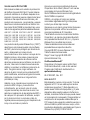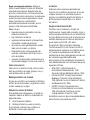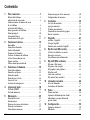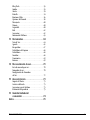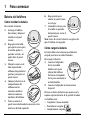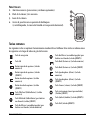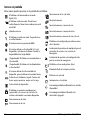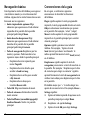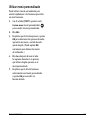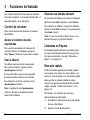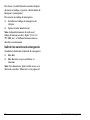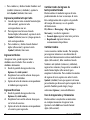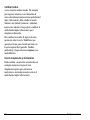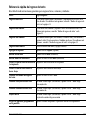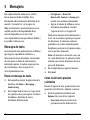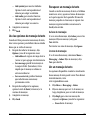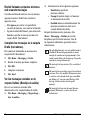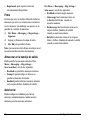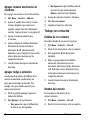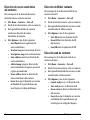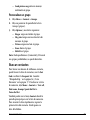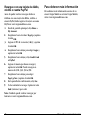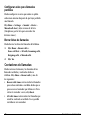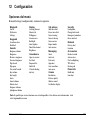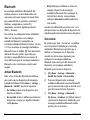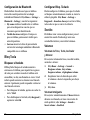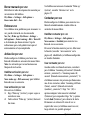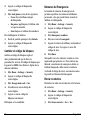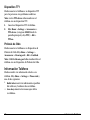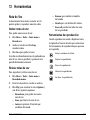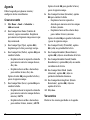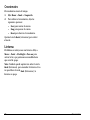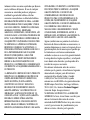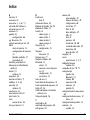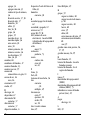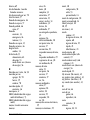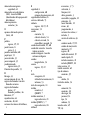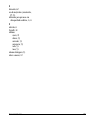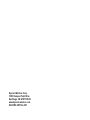KYOCERA Wild Card Guía del usuario
- Categoría
- Smartphones
- Tipo
- Guía del usuario


ii
Guía del usuario Wild Card VMU
Este manual se basa en la versión de producción
del teléfono Kyocera Wild Card. Pueden haberse
producido cambios en el software después de su
impresión. Kyocera se reserva el derecho de hacer
cambios en las especificaciones técnicas y del
producto sin previo aviso. Los productos y equipos
descritos en esta documentación se fabrican con
licencia de QUALCOMM Incorporated, bajo una o
más de las siguientes patentes estadounidenses:
4,901,307 5,109,390 5,267,262 5,416,797 5,506,865
5,544,196 5,657,420 5,101,501 5,267,261 5,414,796
5,504,773 5,535,239 5,600,754 5,778,338 5,228,054
5,337,338 5,710,784 5,056,109 5,568,483 5,659,569
5,490,165 5,511,073
Los productos de Kyocera Wireless Corp. (“KWC”)
descritos en este manual pueden incluir software
de KWC y de terceros protegido por derechos de
autor y almacenado en la memoria de
semiconductores u otros medios. Las leyes de los
Estados Unidos y otros países conservan para
KWC y otros proveedores de software ciertos
derechos exclusivos para el software con derecho
de autor, tales como los derechos exclusivos de
distribuir o reproducir el software con derecho de
autor. De igual manera, ningún software con
derecho de autor incluido en los productos KWC
podrá modificarse, someterse a ingeniería inversa,
distribuirse ni reproducirse en ninguna forma
prohibida por la ley.
Además, no se considera que la compra de los
productos KWC otorgue, ya sea directa o
indirectamente, por exclusión o de otro modo,
ninguna licencia bajo los derechos de autor, las
patentes o la aplicación de las patentes de KWC o
de cualquier otro proveedor de software, excepto
por la licencia normal, no exclusiva y libre de
regalías para su uso que surge por la aplicación de
la ley en la venta de un producto.
Kyocera es una marca registrada de Kyocera
Corporation. Brick Attack y Race 21 son marcas
comerciales de Kyocera Wireless Corp.
QUALCOMM es una marca comercial registrada de
QUALCOMM Incorporated.
VIRGIN y el logotipo de Virgin son marcas
comerciales registradas de Virgin Enterprises
Limited y se utilizan bajo licencia.
Openwave es una marca comercial de Openwave
Systems Incorporated. eZiText es una marca
comercial registrada de Zi Corporation.
TransFlashes una marca comercial de SanDisk
Corporation. Las marcas comerciales Bluetooth
son propiedad de Bluetooth SIG, Inc. y Kyocera
Wireless Corp. las utiliza bajo licencia.
Todas las demás marcas comerciales son
propiedad de sus respectivos dueños.
Copyright © 2007 Kyocera Wireless Corp.
Todos los derechos reservados.
Ringer Tones Copyright © 2000-2007
Kyocera Wireless Corp.
Certificación Bluetooth
®
Para obtener información sobre la Wild Card
Certificación Bluetooth, visite el sitio web del
Programa de Calificación de Bluetooth en
qualweb.bluetooth.org.
82-G1950-2SP, Rev. 001
Aviso de la FCC
Este dispositivo cumple con la sección 15 de las
reglas de la FCC. Su uso está sujeto a las dos
condiciones siguientes: (1) Este dispositivo no
puede causar interferencia perjudicial, y (2) este
dispositivo debe aceptar cualquier interferencia
recibida, incluida la interferencia que pueda causar
un funcionamiento no deseado. Para garantizar el
cumplimiento de las pautas establecidas por la
FCC respecto a la exposición a radiofrecuencias, si
utiliza un teléfono portátil sobre su cuerpo, utilice
los estuches abastecidos y aprobados por Kyocera
Wireless Corp (KWC) CV90-61344-03.

Guía del Usuário iii
Otros accesorios utilizados con este dispositivo
para portar en el cuerpo no deben tener ningún
componente metálico y deben estar a por lo menos
una distancia de separación de 15 mm, incluida la
antena y el cuerpo del usuario.
ESTE MODELO DE TELÉFONO CUMPLE CON
LOS REQUERIMIENTOS GUBERNAMENTALES
EN LO QUE RESPECTA A LA EXPOSICIÓN A
ONDAS RADIALES
.
El teléfono es un transmisor y receptor de
radiofrecuencia. Se ha diseñado y manufacturado
de manera que no exceda los límites de emisión
para la exposición a la energía de radiofrecuencia
(RF) establecidos por la Comisión Federal de
Comunicaciones del Gobierno de los EE. UU.
Estos límites forman parte de un conjunto de
pautas integrales y establecen los niveles
permitidos de energía de RF para la población en
general. Estas pautas se basan en normas
desarrolladas por organizaciones científicas
independientes mediante la evaluación periódica y
rigurosa de estudios científicos. Las normas
incluyen un considerable margen de seguridad
diseñado para garantizar la seguridad de todas las
personas, independientemente de su edad o
estado de salud.
La norma de exposición para teléfonos móviles
inalámbricos emplea una unidad de medida
conocida como Coeficiente de Absorción
Específica o SAR, por sus siglas en inglés. El límite
SAR establecido por la FCC es de 1,6 W/kg.*
Las pruebas de SAR se llevan a cabo usando las
posiciones de operación estándar especificadas
por la FCC, donde el teléfono transmite al nivel de
potencia certificado más alto en todas las bandas
de frecuencia probadas.
Aunque el SAR se determina al nivel de potencia
certificado más alto, el nivel de SAR real del
teléfono al utilizarlo puede ser muy inferior al
valor máximo.
Esto se debe a que el teléfono está diseñado para
funcionar a múltiples niveles de potencia, de
manera que sólo use la energía necesaria para
alcanzar la red. En general, cuanto más cerca se
esté de una antena de estación base inalámbrica,
menor será la salida de potencia.
Antes de que se pueda ofrecer un modelo de
teléfono al público, la FCC debe probarlo y
certificar que su funcionamiento no excede los
límites establecidos por el gobierno en cuanto a
una exposición segura. Las pruebas se realizan en
las posiciones y los lugares (por ejemplo, en la
oreja y partes del cuerpo) indicados por la FCC
para cada modelo.
Las mediciones para llevar el teléfono en el
cuerpo difieren de un modelo de teléfono a otro,
dependiendo de la disponibilidad de accesorios
y los requerimientos de la FCC. Si bien puede
haber diferencias entre los niveles de SAR de
distintos teléfonos y en varias posiciones, todos
cumplen el requerimiento del gobierno para la
exposición segura.
La FCC ha otorgado una Autorización de Equipo
para este modelo de teléfono con todos los niveles
de SAR que se informan evaluados conforme a las
pautas de emisión de radiofrecuencia de la FCC. La
información sobre el índice SAR de este modelo de
teléfono se encuentra archivada con la FCC y puede
encontrarse en la sección de concesión de
información (“Display Grant”) OVFKWC-M1000-2J0,
en
http://www.fcc.gov/oet/fcci, después de buscar
el ID de la FCC, después de buscar el ID de la
FCC: OVFKWC-M1000-2J0.
Encontrará información adicional sobre los índices
SAR en el sitio Web de la Asociación de
Telecomunicaciones Celulares e Internet
(Cellular Telecommunications and Internet
Association, CTIA), en
www.wow-com.com.
* En los Estados Unidos y Canadá, el límite SAR
para teléfonos móviles de uso público es 1,6 watts/
kg (W/kg) promediados sobre un gramo de tejido.

iv
La norma incluye un considerable margen de
seguridad para brindar una mayor protección al
público y para considerar cualquier variación en
las mediciones.
Advertencia
Se le advierte al usuario que los cambios o
modificaciones no autorizados expresamente por
la parte responsable del cumplimiento pueden
anular la garantía y la autorización del usuario para
operar el equipo.
Optimice el desempeño de su teléfono
Siga las recomendaciones en esta guía para saber
cómo aprovechar el rendimiento y ciclo útil del
teléfono y la batería al máximo.
Bolsas de aire
Si su vehículo cuenta con un sistema de bolsas de
aire, NO coloque el aparato telefónico fijo o portátil
(ni otros objetos) sobre el sistema de bolsas de aire
ni en el área que éste ocuparía en caso de
activarse. Si el equipo no está instalado
adecuadamente, usted y los pasajeros del vehículo
corren el riesgo de sufrir graves lesiones.
Dispositivos médicos
Marca pas os - Advertencia para personas con
marcapasos: Se ha demostrado que los teléfonos
inalámbricos, cuando están encendidos interfieren
con los marcapasos. El teléfono debe mantenerse
a una distancia de al menos seis (6) pulgadas del
marcapasos para reducir el riesgo.
La asociación de fabricantes de la industria de la
salud (Health Industry Manufacturers Association) y
la comunidad de investigación tecnológica de
dispositivos inalámbricos recomiendan seguir estas
pautas para reducir las posibles interferencias.
• Siempre mantenga el teléfono al menos 15
centímetros (6 pulgadas) de distancia del
marcapasos cuando el teléfono esté encendido.
• No lleve el teléfono cerca del corazón.
• Use el oído contrario al marcapasos.
• Si por algún motivo sospecha que se está
produciendo una interferencia, apague el
teléfono inmediatamente.
Audífonos: Algunos teléfonos inalámbricos
digitales pueden interferir con los audífonos.
En caso de tal interferencia, es posible que le
convenga consultar a Virgin Mobile o llamar a
la línea de atención al cliente para evaluar
las alternativas.
Otros dispositivos médicos: Si utiliza algún otro
dispositivo médico personal, consulte al fabricante
del aparato para determinar si está
adecuadamente protegido contra la energía de
radiofrecuencia externa. Su médico puede
ayudarlo a obtener esta información.
En centros médicos: Apague el teléfono en los
centros médicos cuando así se indique. Los
hospitales y centros médicos pueden usar equipos
sensibles a la energía de radiofrecuencia externa.
Áreas potencialmente inseguras
Zonas con avisos de advertencia: Apague el
teléfono en zonas donde haya avisos de
advertencia que le soliciten hacerlo.
Aeronaves: Las normas de la FCC prohíben el
uso de teléfonos celulares cuando una aeronave
está en el aire. Apague el teléfono antes de
abordar la aeronave.
Vehículos: Las señales de radiofrecuencia pueden
afectar los sistemas electrónicos que no estén bien
instalados o protegidos indebidamente en vehículos
motorizados. Consulte al fabricante del dispositivo
para determinar si está protegido adecuadamente
contra la energía de radiofrecuencia externa. El
fabricante de su vehículo puede ayudarlo a obtener
esta información.
Zonas de explosión: Apague el teléfono cuando se
encuentre en áreas donde ocurran explosiones.
Respete las restricciones y siga todas las normas
y reglamentos.

Guía del Usuário v
Zonas con riesgo de explosión: Apague el
teléfono cuando esté en un área con atmósfera
potencialmente explosiva. Respete todos los
anuncios e instrucciones. Una chispa en dichas
áreas podría producir explosiones o incendios que
pueden provocar lesiones personales o incluso
letales. Las áreas con una atmósfera
potencialmente explosiva a menudo, pero no
siempre, están claramente identificadas.
Éstas incluyen:
• áreas de carga de combustible como las
estaciones de servicio
• bajo cubierta en los barcos
• lugares de almacenamiento o transporte de
combustible o sustancias químicas
• vehículos que usen gas de petróleo licuado,
tales como el propano o el butano
• áreas donde el aire contenga sustancias
químicas o partículas como fibras, polvo o
polvo de metales
• cualquier otra área donde normalmente se le
recomendaría apagar el motor de su vehículo
Úselo con precaución
Úselo sólo en la posición normal (contra el oído).
Evite que el teléfono se caiga, golpee o curve, y
evite sentarse sobre el mismo.
Mantenga el teléfono sin humedad
No deje que el teléfono se humedezca. Dañará el
teléfono si éste se humedece. La garantía no cubre
el daño causado por el agua
Restaurar los valores del teléfono
Si la pantalla parece bloquearse y el teclado no
responde, restaure el teléfono completando los
siguientes pasos:
1. Quite la tapa de la batería.
2. Extraiga la batería y vuelva a colocarla.
Si el problema continúa, lleve el teléfono al
distribuidor o técnico para repararlo.
Accesorios
Solamente utilice accesorios aprobados por
Kyocera con los teléfonos de Kyocera. El uso de
cualquier accesorio no autorizado puede ser
peligroso e invalidará la garantía del teléfono si
dichos accesorios causan daño o un defecto
del teléfono.
Energía de radiofrecuencia (RF)
El teléfono es un transmisor y receptor de
radiofrecuencia. Cuando está encendido, recibe y
emite energía de radiofrecuencia. La red telefónica
de Virgin Mobile controla el nivel de potencia de la
señal de radiofrecuencia. Este nivel de potencia
puede oscilar entre 0,006 y 0,6 watts.
En agosto de 1996, la Comisión Federal de
Comunicaciones(FCC) del Gobierno de EE.UU.
adoptó pautas de exposición a la radiofrecuencia
con niveles de seguridad para los teléfonos
inalámbricos de mano. Estas pautas coinciden con
las normas de seguridad establecidas
anteriormente por las entidades de normalización
tanto estadounidenses como internacionales en los
siguientes informes:
• ANSI C95.1 Instituto Nacional de
Normalización Estadounidense, 1992
(American National Standards Institute, 1992)
• Informe 86 NCRP Consejo Nacional sobre
Medidas y Protección contra la Radiación,
1986 (National Council on Radiation Protection
and Measurements, 1986)
• ICNIRP Comisión Internacional sobre
Protección contra la Radiación no Ionizante,
1996 (International Commission on Non-
Ionizing Radiation Protection, 1996)
Su teléfono cumple con las normas establecidas en
estos informes y las pautas de la FCC.

vi
Mandatos E911
Si hay servicio disponible, este teléfono portátil
cumple con las fases I y II de los mandatos E911
emitidos por la FCC.
Clasificación de Compatibilidad con los
audífonos (HAC)
Este teléfono Virgin Mobile ha recibido una
Clasificación de Compatibilidad con los audífonos
(HAC) (identificada con la letra M seguida de un
número). La clasificación para este teléfono se
encuentra identificada en la parte exterior del
envoltorio original del mismo. Aunque no existe
garantía alguna, los teléfonos inalámbricos
digitales con una clasificación mínima de M3
deben proporcionar un desempeño aceptable con
la mayoría de los audífonos. La pérdida de la
audición y los audífonos son extremadamente
personalizados, por lo que no puede
garantizarse un desempeño óptimo. Otros
factores, como el tipo Dispositivo de Prótesis de
Oído o el nivel de pérdida de la audición también
pueden afectar el desempeño del teléfono para
un usuario en particular.
Audífonos y teléfonos inalámbricos
Los audífonos utilizan un micrófono para captar y
convertir las ondas sonoras en señales eléctricas.
El audífono luego amplifica y convierte las señales
eléctricas en sonidos audibles que el usuario pueda
oír. Las emisiones de radiofrecuencia (RF) que
generan los teléfonos inalámbricos digitales a
menudo interfieren con el funcionamiento del
micrófono del audífono y distorsionan el sonido
audible amplificado. Además, los micrófonos de los
audífonos tienden a captar el ruido ambiente y a
amplificarlo, por lo que interfieren con la
transmisión de audio deseada.
Norma ANSI
A fin de disminuir la interferencia entre los teléfonos
inalámbricos y los audífonos, la FCC exige que las
compañías de telecomunicaciones inalámbricas
ofrezcan teléfonos que cumplan con la norma del
Instituto Nacional de Normalización
Estadounidense (ANSI) C63.19 con relación a las
emisiones de RF. Los teléfonos inalámbricos que
cumplen con las normas de Compatibilidad con los
audífonos(HAC) deben recibir una clasificación
mínima de “M3” para emisiones de RF en virtud de
la norma ANSI C63.19. La clasificación “M” está
relacionada con el nivel de emisiones de RF para el
uso con audífonos que actúa sobre la configuración
del micrófono. Cuanto más alta sea la clasificación
“M” del teléfono, más probable es que sea
compatible con audífonos que actúan sobre la
configuración del micrófono. Los audífonos
también cuentan con clasificaciones similares a las
de los teléfonos inalámbricos. La mayoría de los
modelos de audífonos más modernos reciben una
clasificación mínima de M2.
Para determinar el nivel de compatibilidad entre su
audífono y este teléfono de Virgin Mobile con
certificación HAC, combine la clasificación M de su
audífono con la de este teléfono. Por ejemplo, si
combina un audífono M3 con un teléfono M4,
obtendrá una clasificación total de 7.
• Toda clasificación total igual o mayor que
6 proporciona un excelente desempeño.
• Toda clasificación total igual o mayor que 5
ofrece un buen desempeño.
• Toda clasificación total igual o mayor que 4
ofrece un desempeño aceptable.
Clasificación T: Los teléfonos con una clasificación
T3 o T4 cumplen con los requisitos de la FCC y es
probable que funcionen mejor con dispositivos que
posean telecoil (bobinas telefónicas “T Switch” o
“Telephone Switch”) que los teléfonos que no han
sido clasificados.

Guía del Usuário vii
De las dos, T4 es la mejor clasificación, la más alta.
(Nótese que no todos los dispositivos para
personas con dificultades auditivas poseen
bobinas telefónicas).
También se puede medir la inmunidad de los
dispositivos para personas con dificultades
auditivas con respecto a este tipo de interferencias.
El fabricante de su dispositivo o un especialista de
la salud auditiva pueden ayudarle a elegir la
clasificación adecuada para su teléfono celular.
Cuanto mayor sea el nivel de inmunidad de su
dispositivo, menos probabilidades habrá de que
experimente ruido de interferencia de
teléfonos celulares.
Visite www.virginmobileusa.com si tiene más
dudas acerca de la compatibilidad con audífonos.
Especificaciones de la batería y el cargador
Kyocera Wireless Corp.
10300 Campus Point Drive
San Diego, CA 92121 EE.UU.
www.kyocera-wireless.com
Para comprar accesorios, visite
www.kyocera-wireless.com/store o
www.virginmobileusa.com.
Cargador Entrada Salida
CE90-R2233 100-240 VCA / 50/60 Hz 5V 350mA
CV90-G2926 100-240 VCA / 50/60 Hz 4,5V 1.2A
CV90-K0281 100-240 VCA / 50/60 Hz 4,5V 600mA
Batería estándar (5 mm):
CV90-N3344 3,7V / 900 mAh

viii
Contenido
1 Para comenzar . . . . . . . . . . . . . . . . . . . . . . 1
Batería del teléfono. . . . . . . . . . . . . . . . . . . . . . . 1
Adquisición de accesorios. . . . . . . . . . . . . . . . . . 3
Cómo encontrar el número de serie
de su teléfono. . . . . . . . . . . . . . . . . . . . . . . . . . . 3
Activación del teléfono . . . . . . . . . . . . . . . . . . . . 4
Datos generales del teléfono . . . . . . . . . . . . . . . . 5
Menú principal . . . . . . . . . . . . . . . . . . . . . . . . . 10
Navegación básica. . . . . . . . . . . . . . . . . . . . . . . 11
Convenciones de la guía . . . . . . . . . . . . . . . . . . 11
2 Funciones básicas. . . . . . . . . . . . . . . . . . 12
Encendido. . . . . . . . . . . . . . . . . . . . . . . . . . . . . 12
Cómo hacer llamadas . . . . . . . . . . . . . . . . . . . . 12
Contestar llamadas . . . . . . . . . . . . . . . . . . . . . . 13
Terminar las llamadas . . . . . . . . . . . . . . . . . . . 13
Verificar el número de teléfono . . . . . . . . . . . . 13
Activar el marcado por voz . . . . . . . . . . . . . . . . 13
Tomar una foto . . . . . . . . . . . . . . . . . . . . . . . . . 13
Utilizar menú personalizado . . . . . . . . . . . . . . . 14
3 Funciones de llamada . . . . . . . . . . . . . . . 15
Control de volumen. . . . . . . . . . . . . . . . . . . . . . 15
Llamadas en Espera . . . . . . . . . . . . . . . . . . . . . 15
Marcado rápido . . . . . . . . . . . . . . . . . . . . . . . . 15
Marcado con 1 tecla . . . . . . . . . . . . . . . . . . . . . 16
Correo de Voz . . . . . . . . . . . . . . . . . . . . . . . . . . 16
Servicios de emergencia . . . . . . . . . . . . . . . . . . 16
4 Ingreso de texto. . . . . . . . . . . . . . . . . . . . 18
Teclado QWERTY . . . . . . . . . . . . . . . . . . . . . . . 18
Teclado numérico. . . . . . . . . . . . . . . . . . . . . . . 21
5 Mensajería . . . . . . . . . . . . . . . . . . . . . . . . 25
Mensajes de texto . . . . . . . . . . . . . . . . . . . . . . . 25
Foto mensajes. . . . . . . . . . . . . . . . . . . . . . . . . . 27
Mensajes de correo electrónico . . . . . . . . . . . . 29
Mensajes instantáneos. . . . . . . . . . . . . . . . . . . . 29
Cómo borrar mensajes . . . . . . . . . . . . . . . . . . . 30
Cómo encargarse de los mensajes . . . . . . . . . . 30
Configuración de mensajes. . . . . . . . . . . . . . . . 32
6 Contactos . . . . . . . . . . . . . . . . . . . . . . . . . 34
Ver lista de contactos . . . . . . . . . . . . . . . . . . . . 34
Agregar contactos. . . . . . . . . . . . . . . . . . . . . . . 34
Trabajo con contactos . . . . . . . . . . . . . . . . . . . 35
Cómo utilizar un contacto grupos. . . . . . . . . . . 39
Buscar contactos . . . . . . . . . . . . . . . . . . . . . . . 40
7 VirginXL . . . . . . . . . . . . . . . . . . . . . . . . . . 41
Acceder a VirginXL . . . . . . . . . . . . . . . . . . . . . . 41
Navegar VirginXL . . . . . . . . . . . . . . . . . . . . . . . 41
Finalizar una sesión de VirginXL. . . . . . . . . . . . 41
8 My Account (Mi cuenta) . . . . . . . . . . . . . 42
Verificar el saldo de su cuenta . . . . . . . . . . . . . 42
Recargar su cuenta. . . . . . . . . . . . . . . . . . . . . . 42
Para obtener más información . . . . . . . . . . . . . 43
9 My stuff (Mis archivos) . . . . . . . . . . . . . . 44
My tonos (Mis tonos) . . . . . . . . . . . . . . . . . . . . 44
My games (mis juegos) . . . . . . . . . . . . . . . . . . 44
My graphics (mis gráficos). . . . . . . . . . . . . . . . 45
My other stuff
(mis otros archivos). . . . . . . . . . . . . . . . . . . . . 45
My sounds (mis sonidos) . . . . . . . . . . . . . . . . . 45
10 Llamadas recientes . . . . . . . . . . . . . . . . . 46
Listas de Llamadas . . . . . . . . . . . . . . . . . . . . . . 46
Contadores de llamadas . . . . . . . . . . . . . . . . . . 47
11 Fotos . . . . . . . . . . . . . . . . . . . . . . . . . . . . . 48
Tomar una foto. . . . . . . . . . . . . . . . . . . . . . . . . 48
Opciones del modo picture (foto) . . . . . . . . . . 48
Indicadores e iconos del modo
picture (foto). . . . . . . . . . . . . . . . . . . . . . . . . . 49
12 Configuración . . . . . . . . . . . . . . . . . . . . . 50
Opciones del menú. . . . . . . . . . . . . . . . . . . . . . 50
Bluetooth . . . . . . . . . . . . . . . . . . . . . . . . . . . . . 51

Guía del Usuário ix
Bloq Tecla . . . . . . . . . . . . . . . . . . . . . . . . . . . . .53
Sonido . . . . . . . . . . . . . . . . . . . . . . . . . . . . . . . .53
Alertas . . . . . . . . . . . . . . . . . . . . . . . . . . . . . . . .54
Pantalla . . . . . . . . . . . . . . . . . . . . . . . . . . . . . . .54
Funciones Útiles. . . . . . . . . . . . . . . . . . . . . . . . .56
Opciones de llamada . . . . . . . . . . . . . . . . . . . . .58
Mensajería . . . . . . . . . . . . . . . . . . . . . . . . . . . . .60
Cámara . . . . . . . . . . . . . . . . . . . . . . . . . . . . . . .60
Seguridad. . . . . . . . . . . . . . . . . . . . . . . . . . . . . .60
Red . . . . . . . . . . . . . . . . . . . . . . . . . . . . . . . . . .62
Accesorios . . . . . . . . . . . . . . . . . . . . . . . . . . . .62
Información Teléfono . . . . . . . . . . . . . . . . . . . .63
13 Herramientas . . . . . . . . . . . . . . . . . . . . . . 64
Nota de Voz . . . . . . . . . . . . . . . . . . . . . . . . . . . .64
Agenda. . . . . . . . . . . . . . . . . . . . . . . . . . . . . . . .65
Despertador. . . . . . . . . . . . . . . . . . . . . . . . . . . .67
Calculadora de Propinas . . . . . . . . . . . . . . . . . .68
Calculadora . . . . . . . . . . . . . . . . . . . . . . . . . . . .68
Contador . . . . . . . . . . . . . . . . . . . . . . . . . . . . . .68
Cronómetro . . . . . . . . . . . . . . . . . . . . . . . . . . . .69
Linterna . . . . . . . . . . . . . . . . . . . . . . . . . . . . . . .69
14 Reconocimiento de voz. . . . . . . . . . . . . .70
Lista de marcado por voz . . . . . . . . . . . . . . . . . .70
Comandos de voz . . . . . . . . . . . . . . . . . . . . . . . .70
Configuración de Comandos
de Voz . . . . . . . . . . . . . . . . . . . . . . . . . . . . . . . .72
15 Asesoría técnica . . . . . . . . . . . . . . . . . . . 73
Soporte al Cliente. . . . . . . . . . . . . . . . . . . . . . . .73
Servicio calificado . . . . . . . . . . . . . . . . . . . . . . .73
Accesorios para el teléfono . . . . . . . . . . . . . . . .73
Evaluación del producto . . . . . . . . . . . . . . . . . .73
16 Garantía limitada del
consumidor . . . . . . . . . . . . . . . . . . . . . . . 74
Indice . . . . . . . . . . . . . . . . . . . . . . . . . . . . . . . . 76

1 Batería del teléfono
1 Para comenzar
Batería del teléfono
Cómo instalar la batería
Para instalar la batería:
1. Sostenga el teléfono
boca abajo y ubique el
tornillo en el panel
trasero.
2. Haga girar el tornillo
para que la ranura para
el tornillo quede en
posición vertical y así
poder abrir el panel
trasero.
3. Ubique la ranura en el
lado izquierdo del
teléfono y desprenda los
ganchos para quitar el
panel trasero.
4. Coloque la batería en el
compartimento del
teléfono con los
contactos metálicos
sobre los contactos
metálicos del teléfono.
5. Vuelva a colocar el
panel trasero deslizando las muescas en las
aberturas del lado izquierdo.
6. Haga presión para
colocar el panel trasero
en su lugar.
7. Acomode la ranura para
el tornillo en posición
horizontal para cerrar el
panel trasero.
Nota: Antes de extraer la batería, asegúrese de
que el teléfono esté apagado.
Cómo cargar la batería
La batería debe estar al menos parcialmente
cargada para hacer o recibir llamadas.
Para cargar la batería:
1. Conecte el adaptador
de CA al enchufe
hembra en la parte
inferior del teléfono.
No fuerce el adaptador
de CA para conectarlo al
enchufe hembra.
2. Conecte el adaptador al tomacorriente
de pared.
El icono en forma de batería que aparece en la
esquina superior derecha de la pantalla le indica
si el teléfono está:
• Cargándose (icono animado)
• Parcialmente cargado
• Completamente cargado

Guía del Usuário 2
Advertencia: La batería no se cargará si usa
el teléfono cuando está conectado a un
adaptador de CA.
Cómo recargar la batería
Puede recargar la batería en forma segura en
cualquier momento, incluso si está
parcialmente cargada.
Cómo cuidar de la batería
Pautas generales de seguridad
• No desacople ni abra la batería.
• No aplaste, doble, deforme, perfore ni triture
la batería.
• No trate de insertar objetos extraños en
la batería.
• No sumerja la batería ni la exponga al agua ni
a otros líquidos. Aun si la batería pareciera
estar agotada y operara normalmente, las
partes internas pueden corroerse lentamente
y presentar un riesgo de seguridad.
• Siempre mantenga la batería a una
temperatura entre 15°C y 25°C (59°F y 77°F).
No exponga la batería a temperaturas
extremas, el fuego u otros peligros, tales
como una superficie para cocinar, una
plancha o radiador.
• Nunca use ninguna batería dañada.
• Sólo utilice la batería para el teléfono
correspondiente.
• Sólo utilice la batería con un cargador
aprobado. El uso de un cargador de batería
no adecuado puede presentar un riesgo de
incendio, explosión, fugas u otro peligro. Si
no está seguro de tener un cargador
adecuado, comuníquese con el servicio de
atención al cliente.
• No permita que la batería entre en
cortocircuito ni que objetos metálicos
conductores, tales como llaves, monedas o
joyería, entren en contacto con las terminales
de la batería.
• Sólo reemplace la batería con otra batería
aprobada. El uso de un cargador de batería
no adecuado puede presentar un riesgo de
incendio, explosión, fugas u otro peligro. Si
no está seguro de que la batería de repuesto
sea compatible, comuníquese con el servicio
de atención al cliente.
• Descarte de inmediato las baterías usadas, de
acuerdo con los reglamentos locales y recicle,
de ser posible. No arroje en el tacho de
basura doméstica.
• Supervise a los niños cuando usen
las baterías.

3 Adquisición de accesorios
• Evite dejar caer el teléfono o la batería. Si el
teléfono o la batería se caen al piso,
especialmente sobre una superficie dura,
puede producirse un cortocircuito interno y
presentar un peligro de seguridad. Si
sospecha que la batería está dañada, llévela a
un centro de servicio para su inspección.
• El uso inadecuado de la batería
puede provocar un incendio, explosión u otro
peligro.
Causas comunes de agotamiento
de la batería
• Uso de juegos o de la web.
• Mantener encendida la luz de fondo.
• Tomar fotos con flash.
• Operar el teléfono en modo digital cuando se
encuentra lejos de una estación base o de la
ubicación de la celda.
• Usar cables de datos o accesorios.
• Funcionar cuando no hay servicio
disponible o cuando el servicio sólo está
disponible a intervalos.
• Configurar el volumen del auricular y del
tono muy alto.
• Repetir los avisos de sonido, vibración
o iluminación.
• Uso extensivo de la opción linterna.
Adquisición de accesorios
Para adquirir accesorios para su teléfono, como
un auricular de manos libres, estuche o
adaptador para carga en el automóvil, visite
www.virginmobileusa.com.
Cómo encontrar el número de
serie de su teléfono
Para activar su cuenta Virgin Mobile necesita el
número de serie de su teléfono. Para encontrar el
número:
1. Apague su teléfono.
2. Sostenga su teléfono boca abajo.
3. Abra el panel trasero.
4. Ubique la ranura en el lado izquierdo del
teléfono. Desprenda los ganchos para quitar
el panel trasero.
5. Extraiga la batería por el borde superior de
la misma.
6. El número de serie de su teléfono es un
número de 18 dígitos ubicado debajo del
código de barras, junto a la letra D.
7. Anote el número de serie.
Nota: Con el teléfono encendido, puede
seleccionar
Menu > Settings > Phone info >
Build info para ubicar el número de ID de
su teléfono.

Guía del Usuário 4
Activación del teléfono
Cómo activar su cuenta Virgin Mobile
Antes de poder comenzar a hablar, enviar y
recibir, o realizar descargar, debe activar el
servicio con Virgin Mobile. Para activar su cuenta
Virgin Mobile, haga una de las siguientes acciones
con el MEID (identificador del equipo móvil del
teléfono) de su teléfono.
• Visite www.virginmobileusa.com y haga clic en
Activate (Activar)
• Comuníquese con Virgin Mobile At Your
Service al 1-888-322-1122.
Cómo programar su teléfono
Una vez que haya activado su cuenta, debe
programar su número Virgin Mobile en su
teléfono. Cuando esté listo, lleve a cabo los
siguientes pasos para programar su teléfono:
1. Encienda el teléfono. Programe el teléfono
por medio del teclado numérico externo. NO
utilice el teclado QWERTY interno.
2. Marque ##VIRGIN# (##847446#) para
visualizar el menú Programming
(Programación).
3. Elija
Activate Phone > Yes. Su teléfono se
conectará a la red.
4. Elija
Start y espere hasta que aparezca en su
teléfono su nuevo número de Virgin Mobile.
5. Escriba el número para sus registros.
6. Elija Finish para completar el proceso de
activación. Su teléfono se apagará y se
volverá a encender automáticamente.
Es posible que la configuración de red demore
algunas horas. Una vez configurada, aparece en
su teléfono un mensaje de texto que le informa
que puede comenzar a hacer llamadas. Además,
también es posible que las funciones de
VirginXL,
correo de voz y de recarga tarden hasta 4 horas
en activarse.

5 Datos generales del teléfono
Datos generales del teléfono
Obtener información sobre el teléfono
El teléfono tiene dos teclados: el teclado numérico y el teclado QWERTY.
Teclado numérico
1. Pantalla externa.
2. La tecla externa Camera (Cámara) activa modo
picture (foto).
3. Tecla
Volume (Volumen) para subir o bajar el volumen:
de los tonos.
4. La tecla de
navegación se desplaza por las listas y los
campos de ingreso de texto y accede a atajos desde la
pantalla principal.
5. El botón izquierdo de opciones accede a los menús
y las funciones.
6. La tecla
Speakerphone (altavoz) activa el altavoz y
contesta las llamadas entrantes.
7. Tecla
Send/Talk (enviar/conversar), inicia o responde a
una llamada. Oprímala una vez para activar el comando
de voz, dos veces para ver la lista All Calls (Todas las
Llamadas) y tres veces para volver a marcar el último
número marcado. Oprima sin soltar para acceder al
marcado por voz.
8. Teclado numérico externo para ingresar números,
letras o símbolos.
9. Tecla
* Shift, cambia el modo de texto al ingresar el mismo.
10. Toma para adaptador CA (incluida) y cable para datos (se vende por separado).

Guía del Usuário 6
11. Altavoz externo.
12. El indicador luminoso muestra la alerta perdida con una
luz roja o una llamada entrante con un luz verde.
13. La tecla
OK elige una opción o elemento del menú.
14. El botón derecho de opciones accede a la lista de
contactos y a otras opciones de menú.
15. La tecla
Back (retroceso) borra los caracteres al ingresar
texto y regresar a la pantalla anterior.
16. La tecla
End/Power (terminar/encendido) enciende y
apaga el teléfono, termina una llamada o sesión del
explorador y lo regresa a la pantalla principal.
17. La tecla
# Space (espacio) coloca un espacio durante la
introducción de texto. Oprímala sin soltar para activar o
desactivar el modo Silent (Silencioso).
18. Toma para auricular de manos libres solamente
(se vende por separado).
19. La tecla
0 Next alterna entre elecciones de palabras
durante el ingreso de texto.
Advertencia: Si se inserta un accesorio en la toma equivocada se dañará el teléfono.

7 Datos generales del teléfono
Teclado QWERTY
Cuando la cubierta plegable está abierta, use el teclado QWERTY para ingresar números,
letras y símbolos.
1. Pantalla interna.
2. Altavoz interno.
3. La tecla de
navegación se desplaza
por las listas y los campos de
ingreso de texto y accede a atajos
desde la pantalla principal.
4. El botón izquierdo de opciones
accede a los menús y las funciones.
5. Tecla
Send/Talk
(enviar/conversar), inicia o
responde a una llamada. Oprímala
una vez para activar el comando de
voz, dos veces para ver la lista All Calls (Todas las Llamadas) y tres veces para volver a marcar el
último número marcado. Oprima sin soltar para acceder al marcado por voz.
6. La tecla interna Cámara activa modo picture (foto).
7. La tecla Custom menu (menú personalizado accede al menú personalizado.
8. La tecla Symbol (símbolo) le permite escribir caracteres de símbolo.
9. Tecla
Shift, cambia el modo de texto al ingresar el mismo.
10. La tecla Space coloca un espacio durante la introducción de texto.
11. La tecla OK elige una opción o elemento del menú.
12. El botón derecho de opciones accede a la lista de contactos y a otras opciones de menú.
13. La tecla End/Power (terminar/encendido) enciende y apaga el teléfono, termina una llamada o
sesión del explorador y lo regresa a la pantalla principal.
14. La tecla
Speakerphone (altavoz) activa el altavoz y contesta las llamadas entrantes.
15. La tecla Back (retroceso) borra los caracteres al ingresar texto y regresar a la pantalla anterior.
16. La tecla Enter le permite ingresar retornos manuales.

Guía del Usuário 8
Panel trasero
1. Abertura accesoria (para correas y cordones opcionales).
2. Flash de la cámara y luz accesoria.
3. Lente de la cámara.
4. Cierre de panel trasero en posición de desbloqueo
(si está bloqueado, la ranura del tornillo está en posición horizontal).
Teclas comunes
Las siguientes teclas se oprimen frecuentemente cuando utiliza el teléfono. Estas teclas se indican como
las siguientes a lo largo de toda esta guía del usuario:
Tecla de navegación
Tecla OK
Botón izquierdo de opciones (teclado
numérico)
Botón izquierdo de opciones (teclado
QWERTY)
Botón derecho de opciones (teclado
numérico)
Botón derecho de opciones (teclado
QWERTY)
Tecla Talk/Send (Hablar/Enviar) (teclado
numérico)
Tecla Talk/Send (Hablar/Enviar) para finalizar
una llamada (teclado QWERTY)
Tecla End/Power (encendido/apagado) para
finalizar una llamada (teclado numérico)
Tecla End/Power (encendido/apagado) para
finalizar una llamada (teclado QWERTY)
Tecla Back (Retroceso) (teclado numérico)
Tecla Back (Retroceso) (teclado QWERTY)
Tecla Speakerphone (Altavoz) (teclado
numérico)
Tecla Speakerphone (Altavoz) (teclado
QWERTY)
Tecla Camera (cámara) (teclado QWERTY)
Tecla custom menu (menú personalizado)
(Teclado QWERTY)
Tecla Symbol (símbolo) (teclado QWERTY)
Tecla Shift (teclado QWERTY)

9 Datos generales del teléfono
Iconos en pantalla
Estos iconos pueden aparecer en la pantalla de su teléfono.
El teléfono está funcionando en el modo
digital IS95.
El teléfono recibe una señal. Puede hacer y
recibir llamadas. Menos barras indican una señal
más débil.
Llamada en curso.
El teléfono no recibe una señal. No puede hacer
ni recibir llamadas.
El archivo cuenta con protección DRM.
El servicio de datos a alta velocidad (3G) está
disponible y activado en el teléfono. Consulte la
disponibilidad con Virgin Mobile.
(Parpadeando) El teléfono está enviando datos a
alta velocidad.
(Parpadeando) El teléfono está recibiendo datos
a alta velocidad.
El servicio de datos de alta velocidad está
disponible, pero el teléfono está en modo latente.
La batería está totalmente cargada. Cuantas más
barras negras aparezcan, mayor será la carga.
Se ha activado el despertador.
El teléfono se encuentra en modo privacy
(privacidad) y el acceso a un sitio web o al
archivo seleccionado se encuentra bloqueado.
Tiene un mensaje de texto.
Tiene un mensaje de voz.
Nuevo mensaje de voz y de texto.
Nuevo foto mensaje.
Nuevo foto mensaje y mensaje de voz.
Nuevo foto mensaje y mensaje de texto.
Nuevo foto mensaje, mensaje de texto y de voz.
El teléfono está configurado para vibrar o como
alto y vibración.
La ubicación de posición está configurada para el
proveedor de servicios y los servicios de
emergencia.
La ubicación de posición está configurada sólo
para los servicios de emergencia.
El teléfono está en modo picture (foto).
El modo de flash de la cámara está listo.
El altavoz está activado.
Autocontestar está activado.
La tecnología inalámbrica Bluetooth está activada
(Encendida).
La tecnología inalámbrica Bluetooth está
desactivada (Apagada).

Guía del Usuário 10
Menú principal
El contenido del menú principal es el siguiente:
Messaging
Send text msg
Send pic msg
Send email msg
Send IM msg
Inbox
Virgin Alerts
Outbox
Saved
Drafts
Voicemail
Erase msgs
Msg settings
Contacts
View all
Add new
Find name
Groups
Speed dial list
Voice dial list
Information
VirginXL
Inicia VirginXL
My Account
Inicia My Account
(Mi cuenta)
My stuff
My ringtones
My games
My graphics
My other stuff
My sounds
IM
Inicia Mobile IM
Recent calls
All calls
Incoming calls
Outgoing calls
Missed calls
Erase call lists
Recent calls timer
All calls timer
Pictures
Take a picture
Send picture msg
My pictures
Help
Settings
Bluetooth
Keyguard
Sounds
Display
Convenience
Call options
Messaging
Camera
Security
Network
Accessories
Phone info
Tools
Voice memo
Scheduler
Alarm clock
Tip calculator
Calculator
Timer
Stopwatch
Flashlight
Nota: Los elementos del menú en el teléfono pueden cambiar, dependiendo de los servicios proporcionados.
Para obtener más información, visite www.virginmobileusa.com.

11 Navegación básica
Navegación básica
Usted oprime las teclas del teléfono para ingresar
a los distintos menús y a otras funciones del
teléfono. Algunas de las teclas básicas de uso más
frecuente son las siguientes:
•
botón izquierdo de opciones Elige
elementos que aparecen en el lado inferior
izquierdo de la pantalla. En la pantalla
principal podrá elegir
Menu.
•
botón derecho de opciones Elige
elementos que aparecen en el lado inferior
derecho de la pantalla. En la pantalla
principal podrá elegir
Contacts.
•
Tecla de navegación Desplácese por los
menús y opciones. Podrá acceder a los
siguientes atajos desde la pantalla principal.
– Desplácese hacia la izquierda para
iniciar
VirginXL.
– Desplácese hacia la derecha para
acceder a
Send text msg.
– Desplácese hacia arriba para acceder
a
My Account.
– Desplácese hacia abajo para
visualizar
Recent calls.
•
Tecla OK: Elige un elemento de menú.
•
Tecla de retroceso: Retrocede al nivel de
menú anterior.
•
Tecla End/Power (encendido/apagado)/
finalizar llamada:
Vuelve a la pantalla
principal.
Convenciones de la guía
En esta guía, se utilizan las siguientes
convenciones al describir las funciones
del teléfono.
Elegir significa oprimir la tecla programable
izquierda, la tecla programable derecha o la tecla
OK para seleccionar un elemento que aparece
en la pantalla. Por ejemplo, “select” (elegir)
Menu le indica oprimir la tecla programable
izquierda en la pantalla principal para acceder
al menú principal.
Oprimir significa presionar una tecla del
teléfono. Por ejemplo, “Oprima la tecla
Send (enviar) para hacer una llamada” le
indica oprimir físicamente la tecla
Send (enviar)
en el teléfono.
Desplazarse significa oprimir la tecla de
navegación para moverse a través de una lista en
la pantalla. Por ejemplo, “Desplácese por la lista
de contactos para elegir un contacto” significa
oprimir físicamente la tecla de
navegación hacia
arriba o hacia abajo para desplazarse por la lista
en la pantalla.
El símbolo mayor que “>” le indica elegir una
opción de un menú o lista. Por ejemplo,
Menu >
Settings significa:
1. Oprima el botón izquierdo de opciones en la
pantalla principal para elegir
Menu.
2. Desplácese a la opción Settings.
3. Oprima la tecla OK para elegir Settings.

Guía del Usuário 12
2 Funciones básicas
Esta sección explica la funcionalidad básica del
teléfono. Para una explicación más detallada de
las funciones del teléfono, sírvase referirse a los
capítulos anteriores.
Encendido
Para encender el teléfono, oprima sin soltar la
tecla
End (Terminar) y espere hasta que la
pantalla del teléfono se encienda.
Para apagar su teléfono, oprima sin soltar la tecla
End (Terminar) hasta que el teléfono se apague.
Cómo hacer llamadas
Asegúrese de estar en un área donde pueda
recibir una señal. Observe el icono de potencia de
señal en la pantalla principal. Cuantas más barras
aparezcan en este símbolo, más potente será la
señal. Si no hay barras, ubíquese donde la señal
sea más potente.
Cuando el teléfono no se usa por un tiempo sin
señal, cambia al modo de ahorro de energía.
Cuando vea “Power Save” (ahorro de energía) en
la pantalla del teléfono, oprima cualquier tecla
para regresar al modo de operación normal.
Puede hacer una llamada en una de las
siguientes maneras.
Llamar utilizando un número
En la pantalla principal:
1. Marque un número de teléfono.
2. Oprima la tecla Send (enviar).
Llamar utilizando un contacto
En la pantalla principal:
1. Elija Contacts para abrir la lista
de contactos.
2. Resalte un contacto y oprima la tecla
Send (enviar).
Llamar utilizando los comandos
de voz
Puede utilizar comandos de voz para llamar a un
contacto de su lista de marcado de voz o marcar
un número de teléfono. Para más información,
consulte “Reconocimiento de voz” en la
página 70.
Volver a marcar un número
En la pantalla principal:
1. Oprima la tecla Send (enviar) dos veces
para abrir el historial de llamadas.
2. Resalte un contacto y oprima la tecla
Send (enviar).

13 Contestar llamadas
Consejo: Para volver a marcar el último número
de llamada enviada, recibida o perdida, oprima la
tecla
Send (enviar) tres veces.
Contestar llamadas
Cuando entra una llamada, el teléfono llama,
vibra o se ilumina. El número de teléfono de la
persona que llama también aparece si la llamada
no es restringida. Si el número está guardado en
su lista de contactos, aparece el nombre del
contacto. Puede hacer una llamada en una de las
siguientes maneras.
Contestar utilizando un auricular
Oprima la tecla Send (enviar).
Contestar utilizando el altavoz
Oprima la tecla Speakerphone (altavoz).
Contestar abriendo el teléfono
Puede configurar el teléfono para que conteste
inmediatamente cuando usted lo abra. Esta
función no se aplica para las llamadas de datos o
fax entrantes. Consulte “Abrir para Contestar” en
la página 56.
Terminar las llamadas
Oprima la tecla End (terminar).
Verificar el número de teléfono
Para verificar el número de teléfono, elija
Menu > Settings > Phone info > Build info.
Activar el marcado por voz
En la pantalla principal:
1. Oprima la tecla Send (enviar) una vez.
2. Siga las indicaciones.
Para más información, consulte “Reconocimiento
de voz” en la página 70.
Tomar una foto
En la pantalla principal:
1. Oprima sin soltar la tecla Camera (cámara)
para iniciar la cámara.
2. Enfoque la imagen y elija
Capture.
Para más información, consulte “Fotos” en la
página 48.

Guía del Usuário 14
Utilizar menú personalizado
Puede utilizar el menú personalizado para
acceder rápidamente a las funciones que utiliza
con más frecuencia.
1. Con el teclado QWERTY, oprima la tecla
Custom menu (menú personalizado)
para acceder al menú personalizado.
2. Elija
Edit.
3. Desplácese por la lista de opciones y oprima
OK para seleccionar las opciones deseadas.
Aparecerá una marca a un lado de cada
opción elegida. (Puede oprimir
OK
nuevamente para eliminar las marcas
de verificación.)
4. Elija
Save después de marcar todas
las opciones deseadas. Las opciones
que hubiera elegido aparecen en el
menú personalizado.
5. Desplácese por la lista de funciones
seleccionadas en el menú personalizado
y oprima OK para acceder a la
función deseada.

15 Control de volumen
3 Funciones de llamada
Este capítulo describe las funciones de llamada,
tal como el volumen, la retención de llamadas, el
marcado rápido y otras funciones.
Control de volumen
Tiene varias maneras de controlar el volumen
del teléfono.
Ajustar el volumen durante
una llamada
Para ajustar manualmente el volumen del
auricular durante una llamada, oprima la
Tecla
Volume (Volumen) hacia arriba o abajo.
Usar el altavoz
Su teléfono tiene un altavoz incorporado.
Para activar el altavoz, oprima La tecla
Speakerphone (altavoz).
El icono del altavoz aparece en la pantalla
principal cuando el altavoz está activado.
Para desactivar el altavoz, oprima la tecla
Speakerphone (altavoz).
Nota: Si oprime la tecla Speakerphone
(altavoz) durante una llamada entrante,
contestará la llamada.
Silenciar una llamada entrante
Para silenciar el teléfono sin contestar la llamada,
oprima la tecla
End (terminar) o elija Silence.
Para silenciar el teléfono y contestar la llamada,
oprima la tecla
End (terminar) y luego oprima la
tecla
Send (enviar).
Nota: Si no está activado el buzón de voz, esta
función hace que se pierda la llamada.
Llamadas en Espera
La función Llamada en Espera le permite poner
en espera las llamadas entrantes hasta que esté
listo para contestarlas. Consulte “Llamada en
Espera” en la página 57.
Marcado rápido
Utilice la función speed dial (marcado rápido)
para asignar un atajo de uno o dos dígitos a un
contacto. Antes de poder usar el marcado rápido,
debe guardar un número telefónico como
contacto y asignarle una ubicación de marcado
rápido. Consulte “Número de contacto” en la
página 36.
Para llamar a un contacto que tiene una
ubicación de marcado rápido.
1. Introduzca la ubicación de marcado rápido
de uno o dos dígitos.
2. Oprima la tecla
Send (enviar).

Guía del Usuário 16
Marcado con 1 tecla
El marcado con 1 tecla es la forma más rápida de
llamar a un contacto que tenga una ubicación de
marcado rápido. Consulte “Marcado con 1 tecla”
en la página 58.
Correo de Voz
Configurar su buzón de voz
Antes de que el teléfono pueda recibir mensajes
de buzón de voz, debe configurar una contraseña
de 4 a 10 dígitos y grabar un saludo personal
para el correo de voz. Cuando haya configurado
el buzón de voz, todas las llamadas no
contestadas se transferirán automáticamente al
buzón de voz, incluso si el teléfono está
utilizándose en ese momento o si está apagado.
1. Oprima sin soltar la tecla
1.
2. Siga las indicaciones del sistema para crear
una contraseña y grabar un saludo.
Verificar el correo de voz
Cuando se recibe un mensaje de voz, la pantalla
muestra “New Messages” (mensajes nuevos)
junto con el símbolo en la parte superior de la
pantalla. El símbolo parpadeará si el mensaje es
urgente. Se aplican las tarifas estándar por el
tiempo de conexión.
Si aparece el texto “New Messages”
(mensajes nuevos):
1. Elija
Call, que inicia una llamada al número
de correo de voz.
2. Siga las indicaciones para recuperar
el mensaje.
Nota: Para despejar la pantalla sin escuchar los
mensajes, elija
Ignore.
Si sólo aparece el icono del mensaje de
buzón de voz:
1. Elija
Menu > Messaging > Voicemail.
2. Si ha configurado el correo de voz, elija Call
para llamar al número de correo de voz.
3. Siga las indicaciones para recuperar
el mensaje.
Configurar aviso de buzón de voz
Puede configurar el teléfono para que emita un
pitido o vibre cada cinco minutos para recordarle
que tiene buzón de voz. Consulte “Otras alertas”
en la página 54.
Servicios de emergencia
Llamar al servicio de emergencia
Puede llamar a un código de emergencia, aunque
su teléfono esté bloqueado o su cuenta esté
restringida. Cuando llame, el teléfono ingresará al
modo Emergency (emergencia). Esto permite
acceso exclusivo del servicio de emergencia a
su teléfono para que le regresen la llamada, de
ser necesario.

17 Servicios de emergencia
Para hacer o recibir llamadas normales después
de marcar el código, es preciso salir del modo de
Emergency (emergencia).
Para marcar un código de emergencia:
1. Introduzca el código de emergencia de
3 dígitos.
2. Oprima la tecla
Send (enviar).
Nota: Independientemente de cuál sea el
código de emergencia de 3 dígitos (911, 111,
999, 000, etc.), el teléfono funciona como se
describe a continuación.
Salir de los servicios de emergencia
Cuando haya finalizado la llamada de emergencia:
1. Elija Exit.
2. Elija Exit otra vez para confirmar su
selección.
Nota: Para determinar quién tendrá acceso a su
ubicación, consulte “Ubicación” en la página 62.

Guía del Usuário 18
4 Ingreso de texto
Puede ingresar letras, números y símbolos en
los contactos, los mensajes de texto y en su
titular, ya sea con el teclado QWERTY
(cubierta plegable abierta) o el teclado numérico
(cubierta plegable cerrada).
Teclado QWERTY
Modos de ingreso de texto
Con la cubierta abierta, ingrese el texto con el
teclado QWERTY. El modo de ingreso de texto
actual (y la configuración de las mayúsculas, si
corresponde) se indica mediante iconos.
La pantalla de ingreso de texto tiene las
siguientes funciones:
1. El número de
caracteres
restantes que
usted ingresa.
El largo
permitido de
mensajes puede variar, dependiendo
del servicio que tenga.
2. Campos de ingreso de texto.
3. Configuración de mayúsculas y
minúsculas actual.
4. Modo de ingreso de texto actual.
El teléfono cuenta con seis modos de
ingreso de texto:
Nota: El modo con el que comience depende de
la tarea que esté efectuando. Por ejemplo, cuando
ingresa un número de teléfono, está en el modo
Numbers and symbols (números y símbolos).
Cuando ingresa un nombre para un contacto, está
en el modo Normal alpha (alfa normal).
Ingresar números y símbolos
• Para ingresar un número o símbolo mientras
está en el modo Numbers and symbols
(números y símbolos), oprima la tecla
correspondiente una vez.
• Para ingresar una letra en el modo Numbers
and symbols (Números y símbolos), oprima
la tecla
Symbol (Símbolo) una vez y luego
oprima la tecla correspondiente.
Case change (Cambio de mayúscula/
minúscula)
Normal alpha (alfa normal)
Rapid entry (ingreso rápido)
Numbers and symbols (números y símbolos)
Add symbol (agregar símbolo)
Add smiley (agregar sonrisa)

19 Teclado QWERTY
• Para cambiar a y desde el modo Numbers and
symbols (números y símbolos), oprima la
tecla
Symbol (símbolo) dos veces.
Ingrese la palabra letra por letra
1. Cuando ingrese texto en modo Normal alpha
(alfa normal), oprima la tecla
correspondiente una vez.
2. Para ingresar una letra en el modo
Normal alpha (alfa normal), oprima la tecla
Symbol (Símbolo) una vez y luego oprima la
tecla correspondiente.
3. Para cambiar a y desde el modo Normal
alpha (alfa normal), oprima la tecla
Symbol (símbolo) dos veces.
Ingresar símbolos
Al ingresar texto, puede ingresar varios
símbolos con el teclado. Para acceder a
símbolos adicionales:
1. Desde la pantalla de ingreso de texto,
Options elija Add symbol.
2. Desplácese hacia arriba o hacia abajo para
ver la lista de símbolos.
3. Oprima la tecla de números correspondiente
al símbolo para ingresarlo.
Ingresar Sonrisas
1. Desde la pantalla de ingreso de texto,
Options elija Add smiley.
2. Desplácese hacia arriba o hacia abajo para
ver la lista de sonrisas.
3. Oprima la tecla de números correspondiente
a la sonrisa para ingresarla.
Cambiar modo de ingreso de
texto predeterminado
Puede cambiar el modo de ingreso de texto
predeterminado al crear un mensaje de texto.
Esta configuración sólo se aplica a la pantalla
del cuerpo del mensaje, no a la pantalla
del destinatario.
Elija Menu > Messaging > Msg settings >
Text entry y uno de los siguientes:
•
Normal alpha ingresar texto letra por letra.
•
Rapid mode ingresar texto con
reconocimiento de palabras.
Cambiar modos
A veces necesita cambiar modos. Por ejemplo,
para ingresar números en una dirección de
correo electrónico mientras está en modo Normal
alpha (alfa normal), debe cambiar al modo
Numbers and symbols (números y símbolos),
ingresar los números y luego volver a cambiar al
modo Normal alpha (alfa normal) para
completar la dirección. Para cambiar los modos
de ingreso de texto, oprima sin soltar la tecla
Symbol (símbolo) hasta que aparezca el icono
para el modo que desea en la parte superior de la
pantalla. También puede elegir y luego
seleccionar
Options y un modo diferente.
Uso de mayúsculas y minúsculas
Puede cambiar a mayúsculas o minúsculas
en cualquier momento al ingresar texto.
Oprima la tecla
Shift en el modo Normal
alpha (alfa normal).

Guía del Usuário 20
Referencia rápida de ingreso de texto
Esta tabla brinda instrucciones generales para ingresar letras, números y símbolos.
Para... Siga este paso...
Ingresar una letra Use el modo Normal alpha (alfa normal) y oprima una tecla hasta ver la
letra deseada. Para obtener más opciones, consulte “Modos de ingreso
de texto” en la página 21.
Ingresar un número Use el modo Sólo Números y oprima la tecla del número deseado. Para
obtener más opciones, consulte “Modos de ingreso de texto” en la
página 21.
Ingresar un símbolo En el modo Normal alpha (alfa normal) o Numbers only (sólo números),
oprima la tecla
1 hasta encontrar el símbolo que desea. Para obtener más
opciones, consulte “Modos de ingreso de texto” en la página 21.
Ingresar una sonrisa Utilice la función Add smiley (agregar sonrisa).
Agregar un espacio Oprima la tecla
Space (espacio).
Borrar un carácter Oprima la tecla
Back (retroceso).
Borrar todos los caracteres Oprima sin soltar la tecla
Back (retroceso).
Mover el cursor hacia la derecha o la
izquierda
Desplácese hacia la derecha o la izquierda.
Mover el cursor hacia arriba o hacia
abajo
Desplácese hacia arriba o hacia abajo.
Cambiar los modos de ingreso de
texto
Oprima la tecla
Symbol (Símbolo) dos veces.
Cambiar a mayúscula una letra En el modo Normal alpha (alfa normal), oprima la tecla
Shift para
seleccionar mayúsculas si está escribiendo en minúsculas o ingresar
texto si ya está escribiendo en mayúsculas.
Cambiar a minúscula una letra En modo Normal alpha (alfa normal), ingrese el texto si ya está
escribiendo en minúsculas o presione la tecla
Shift para seleccionar las
minúsculas si está escribiendo en mayúsculas.
Mayús inicial En modo Normal alpha (alfa normal), oprima la tecla
Shift para elegir
mayúsculas o minúsculas para una oración.
Elegir las opciones programables en
la pantalla
Oprima el botón de opciones izquierdo o derecho correspondiente.

21 Teclado numérico
Teclado numérico
Modos de ingreso de texto
Cuando la cubierta flexible está cerrada,
ingrese texto con el teclado numérico. El modo
de ingreso de texto actual (y la configuración
de las mayúsculas, si corresponde) se
indica mediante iconos.
La pantalla de ingreso de texto tiene las
siguientes funciones:
1. El número de
caracteres
restantes que
usted ingresa. El
largo permitido
de mensajes
puede variar,
dependiendo del
servicio que tenga.
2. Campos de ingreso de texto.
3. Configuración de mayúsculas y
minúsculas actual.
4. Modo de ingreso de texto actual.
El teléfono cuenta con seis modos de ingreso
de texto:
Nota: El modo con el que comience depende de
la tarea que esté efectuando. Por ejemplo, cuando
ingresa un número telefónico, está en el modo
Numbers only (sólo números). Cuando ingresa el
nombre de un contacto, está en el modo Normal
alpha (alfa normal).
Ingresar números
• Para ingresar un número mientras en el modo
Numbers only (sólo números), oprima una
tecla de número una vez.
• Para ingresar un número mientras está en
Normal alpha (alfa normal) o modo de
ingreso rápido, oprima sin soltar una tecla
de número hasta que el número aparezca
en la pantalla.
Case change (Cambio de mayúscula/
minúscula)
Normal alpha (alfa normal)
Rapid entry (ingreso rápido)
Numbers only (sólo números)
Add symbol (agregar símbolo)
Add smiley (agregar sonrisa)

Guía del Usuário 22
Ingrese las palabras letra por letra
1. Oprima una tecla una vez para la primera
letra, dos veces para la segunda letra, y
así sucesivamente.
2. Espere que el cursor se mueva a la derecha
e ingrese la próxima letra.
Nota: Para ingresar un espacio, oprima la
tecla
#Space (espacio).
Ingrese las palabras rápidamente
Cuando oprime una serie de teclas en modo
Rapid (rápido), el teléfono verifica con su
diccionario y adivina la palabra que está
tratando de deletrear.
1. Para cada letra de la palabra que desea,
oprima la tecla una vez. Por ejemplo, para
ingresar la palabra “any”, oprima las
teclas
2 > 6 > 9.
2. Si la palabra no es la que usted quiere,
oprima la tecla
0 Next para verificar otras
palabras que concuerden.
3. Cuando vea la palabra que desea, oprima la
tecla
# Space (espacio).
Ingresar símbolos
Al ingresar texto en el modo Normal alpha (alfa
normal), puede ingresar símbolos oprimiendo la
tecla
1 hasta que vea el símbolo que desea.
Usando este método tendrá acceso a los
siguientes símbolos:
. @ ? ! - , & : ‘
Para acceder a la totalidad de los símbolos:
1. Desde la pantalla de ingreso de texto,
Options elija Add symbol.
2. Desplácese hacia arriba o hacia abajo para
ver la lista de símbolos.
3. Oprima la tecla de números correspondiente
al símbolo para ingresarlo.
Ingresar Sonrisas
1. Desde la pantalla de ingreso de texto,
Options elija Add smiley.
2. Desplácese hacia arriba o hacia abajo para
ver la lista de sonrisas.
3. Oprima la tecla de números correspondiente
a la sonrisa para ingresarla.
Cambiar modo de ingreso de texto
predeterminado
Puede cambiar el modo de ingreso de texto
predeterminado al crear un mensaje de texto.
Esta configuración sólo se aplica a la pantalla
del cuerpo del mensaje, no a la pantalla
el destinatario.
Elija
Menu > Messaging > Msg settings >
Text entry y uno de los siguientes:
•
Normal alpha para ingresar texto letra
por letra.
•
Rapid mode para ingresar texto con
reconocimiento de palabras.

23 Teclado numérico
Cambiar modos
A veces necesita cambiar modos. Por ejemplo,
para ingresar números en una dirección de
correo electrónico mientras está en modo Normal
alpha (alfa normal), debe cambiar al modo
Numbers and symbols (números y símbolos),
ingresar los números y luego volver a cambiar al
modo Normal alpha (alfa normal) para
completar la dirección.
Para cambiar los modos de ingreso de texto,
oprima sin soltar la tecla
* Shift hasta que
aparezca el icono para el modo que desea en
la parte superior de la pantalla. También
puede elegir y luego seleccionar
Options y un
modo diferente.
Uso de mayúsculas y minúsculas
Puede cambiar a mayúsculas o minúsculas en
cualquier momento al ingresar texto.
Simplemente oprima para seleccionar
mayúsculas o minúsculas mientras esté en el
modo Normal alpha (alfa normal).

Guía del Usuário 24
Referencia rápida de ingreso de texto
Esta tabla brinda instrucciones generales para ingresar letras, números y símbolos.
Para... Siga este paso...
Ingresar una letra Use el modo Normal alpha (alfa normal) y oprima una tecla hasta ver la
letra deseada. Para obtener más opciones, consulte “Modos de ingreso de
texto” en la página 21.
Ingresar un número Use el modo Sólo Números y oprima la tecla del número deseado. Para
obtener más opciones, consulte “Modos de ingreso de texto” en la
página 21.
Ingresar un símbolo En el modo Normal alpha (alfa normal) o Numbers only (sólo números),
oprima la tecla
1 hasta encontrar el símbolo que desea. Para obtener más
opciones, consulte “Modos de ingreso de texto” en la página 21.
Ingresar una sonrisa Utilice la función Add smiley (agregar sonrisa).
Agregar un espacio Oprima la tecla
# Space (espacio).
Borrar un carácter Oprima la tecla
Back (retroceso).
Borrar todos los caracteres Oprima sin soltar la tecla
Back (retroceso).
Mover el cursor hacia la derecha o
la izquierda
Desplácese hacia la derecha o la izquierda.
Mover el cursor hacia arriba o
hacia abajo
Desplácese hacia arriba o hacia abajo.
Cambiar los modos de ingreso
de texto
Oprima sin soltar la tecla
*Shift.
Cambiar a mayúscula una letra En modo Normal alpha (alfa normal), oprima la tecla
* Shift. Elegir
letra mayúscula.
Cambiar a minúscula una letra En modo Normal alpha (alfa normal), oprima la tecla
* Shift. Elegir
letra minúscula.
Mayús inicial En modo Normal alpha (alfa normal), oprima la tecla
* Shift. Elegir
mayúscula o minúscula para oración.
Elegir las opciones programables
en la pantalla
Oprima el botón de opciones izquierdo o derecho correspondiente.

25 Mensajes de texto
5 Mensajería
Este capítulo describe cómo enviar, recibir y
borrar mensajes desde el teléfono. Para
información sobre los mensajes del buzón de voz,
consulte “Correo de Voz” en la página 16.
Nota: Las funciones y menús descriptos en este
capítulo pueden variar dependiendo de los
servicios disponibles en su área. Visite
www.virginmobileusa.com para obtener detalles y
las posibles tarifas por uso.
Mensajes de texto
Los mensajes de texto pueden enviarse a teléfonos
que tengan la capacidad de recibirlos o a
direcciones de correo electrónico. Los mensajes
de texto tienen un límite de 160 caracteres,
incluyendo espacios. Se aplican cargos por uso
de estas funciones. Para ver precios vea
www.virginmobileusa.com.
Enviar un mensaje de texto.
1. En la pantalla principal, desplácese hacia la
derecha o elija
Menu > Messaging >
Send text msg.
2. En el campo Send to (enviar a), haga una de
las siguientes cosas para ingresar el número
de teléfono o dirección de correo
electrónico del destinatario:
– Elija
Options > Recent list,
Recent calls, Contacts, o Groups para
acceder a los contactos almacenados.
– Ingrese el número de teléfono o correo
electrónico manualmente. Consulte
“Ingreso de texto” en la página 18.
Puede enviar mensajes a diez destinatarios a
la vez. Use una coma o espacios para separar
las direcciones. Si selecciona contactos
guardados, esto se hace automáticamente.
Desplácese para moverse al siguiente campo
una vez que haya terminado.
Nota: Los mensajes se envían de a uno, una
vez a cada destinatario. Se aplican las tarifas
estándar para el envío de mensajes de texto
para cada destinatario.
3. En el campo Mensaje, ingrese el mensaje.
4. Elija
Send.
Cómo incluir texto previsto
ysímbolos
Durante el ingreso de texto, puede insertar texto
preescrito (texto Previsto), símbolos o sonrisas.
1. Desde la pantalla de entrada de texto,
Options elija y uno de los siguientes.
–
Insert auto text para insertar texto
previamente escrito desde una lista.

Guía del Usuário 26
– Add symbol para insertar símbolos.
Oprima la tecla correspondiente al
número para elegir un símbolo.
–
Add smiley para insertar Sonrisas.
Oprima la tecla correspondiente al
número para elegir una sonrisa.
2. Completar su mensaje.
3. Elija
Send.
Use las opciones de mensaje de texto
Cuando esté listo para enviar un mensaje de texto,
tiene varias opciones para definir cómo o cuándo
desea que se reciba el mensaje.
1. Después de redactar el mensaje, elija
Options y una de las siguientes cosas:
–
Add address lo regresa al campo Sent to
(enviar a) para agregar otro destinatario.
–
Save message guarda los mensajes en
la carpeta Drafts (borradores). Esto
impide que el mensaje se elimine si
activara Autoborrar.
–
Save as auto text guarda el mensaje
que redactó como un mensaje
previamente escrito.
2. Después de configurar las opciones,
oprima la tecla de
Back (retroceso) a la
ventana de mensajes.
3. Completar su mensaje.
4. Elija
Send.
Recuperar un mensaje de texto
Cuando se recibe un mensaje de texto, el teléfono
muestra un aviso y aparece el icono de mensajes
en la parte superior de la pantalla. El icono de
mensaje parpadea si el mensaje es urgente. Los
mensajes urgentes también se marcan en la
bandeja de entrada.
Avisos de mensajes
Si ve un aviso de mensaje, elija Inbox para ver los
mensajes.
Elija un mensaje y elija para
View abrirlo.
Para borrar un aviso de mensaje, elija Ignore.
iconos de mensajes
Si ve el icono de mensaje, seleccione Menu >
Messaging > Inbox. Elija un mensaje y elija
View para abrirlo.
Ver un mensaje de texto
Las opciones disponibles cuando la visualización
de un mensaje de texto puede variar. Para obtener
más información, visite
www.virginmobileusa.com.
1. Elija
Menu > Messaging > Inbox.
2. Elija un mensaje para ver. Si el mensaje es
largo, desplácese para ver todo el mensaje.
3. Elija
Reply para crear un mensaje de
respuesta o
Options y una de las siguientes:
–
Erase borra el mensaje.

27 Foto mensajes
– Lock msg protege el mensaje contra el
borrado por accidente.
–
Forward reenvía el mensaje.
–
Reply with copy contesta el mensaje con
una copia del original adjuntada.
–
Save message guarda el mensaje.
–
Save as auto text guarda el texto del
mensaje como Texto Previsto, que usted
puede insertar en otros mensajes. No se
guardan ni los gráficos ni los sonidos.
–
Sender muestra la información
del remitente.
Nota: Si un gráfico es demasiado grande o se
formateó incorrectamente y no se recibe con el
mensaje, aparece un icono.
Foto mensajes
Usted puede enviar foto mensajes a teléfonos que
son capaces de recibirlos o a direcciones de
correo electrónico. Los foto mensajes tienen un
límite de caracteres y de tamaño de archivo
predeterminados. Se aplican cargos por uso de
estas funciones. Para ver precios vea
www.virginmobileusa.com.
Cómo enviar un foto mensaje.
1. Elija Menu > Messaging >
Send pic msg.
2. Con cualquier foto almacenada en
My pictures, elija la que desea adjuntar
al mensaje.
3. En los campos Para, CC (enviar una copia
del mensaje) y CCO (para enviar una copia
ciega), haga una de las siguientes cosas para
ingresar el número de teléfono o dirección
de correo electrónico del destinatario.
Desplácese para moverse al siguiente campo
una vez terminado.
– Elija
Options > Recent List,
Recent calls, Contacts, o Groups para
acceder a los contactos almacenados.
– Ingrese el número de teléfono o correo
electrónico manualmente. Consulte
“Ingreso de texto” en la página 18.
Nota: Puede enviar mensajes a diez
destinatarios a la vez. Use una coma o
espacios para separar las direcciones.
(Si elige contactos guardados, el teléfono
hace esto automáticamente.)
4. En el campo Subject (asunto), ingrese un
asunto. Desplácese para moverse al siguiente
campo una vez terminado.
5. En el campo Text (texto), ingrese
un mensaje. Desplácese para moverse
al siguiente campo una vez que
haya terminado.
6. En el campo Image (Imagen), puede
adjuntar o volver a adjuntar un archivo
de imagen. Elija
Options y uno de
los siguientes:
–
Take a picture para tomar una foto y
adjuntarla de inmediato.

Guía del Usuário 28
– My graphics para adjuntar un archivo
existente
My pictures u otras carpetas
de imágenes.
Desplácese para moverse al siguiente campo
una vez que haya terminado.
7. En el campo Sound (sonido), elija
Options y
una de las siguientes opciones para adjuntar
un archivo:
–
Record sound para grabar de inmediato
un sonido y adjuntarlo.
–
My sounds para adjuntar un archivo
existente desde las carpetas
Saved
sounds
o Voice memos.
8. Elija Send.
Usar las opciones de foto mensaje
Cuando esté listo para enviar un foto mensaje,
tiene varias opciones para definir cómo o cuándo
desea que se reciba el mensaje.
1. Después de redactar el Options mensaje,
elija y una de las siguientes cosas:
–
Auto text inserta texto previsto agrega
texto preescrito a su mensaje.
–
Save as auto text guarda su mensaje
como texto previamente escrito.
–
Preview message reproduce
su mensaje.
–
Save message guarda el mensaje en la
carpeta draft (borrador).
–
Add address agrega destinatarios
adicionales a su mensaje.
2. Después de configurar las opciones, oprima
la tecla de
Back (retroceso) para volver a la
ventana de mensajes.
3. Completar su mensaje.
4. Elija
Send.
Cómo recibir un foto mensaje
Cuando recibe un foto mensaje su teléfono no lo
descarga automáticamente. Aparece un aviso
cuando hay un nuevo mensaje para descargar.
Se aplican tarifas.
Consulte www.virginmobileusa.com para conocer
los precios.
Seleccione una de las siguientes opciones:
•
Yes descarga y abre el mensaje.
•
Erase borra el mensaje.
•
Retrieve Later envía el mensaje a la Bandeja
de entrada para que pueda descargarlo y
visualizarlo luego.
Nota: Si se recibe un foto mensaje durante una
llamada, el teléfono muestra un aviso después de
terminar la llamada.
Cómo ver un foto mensaje
Cuando se recibe un mensaje multimedia, el
icono de mensajes aparece en la parte posterior
de la pantalla. El icono de mensaje parpadea si el
mensaje es urgente. Todos los avisos o mensajes
se almacenan en la Bandeja de Entrada.
1. Elija
Menu > Messaging > Inbox.
2. Elija un mensaje para ver. Si el mensaje es
largo, desplácese para ver todo el mensaje.

29 Mensajes de correo electrónico
3. Elija Reply para crear un mensaje de
respuesta u
Options y una de las siguientes:
Nota: Las opciones disponibles pueden
variar. Visite www.virginmobileusa.com para
obtener más información.
–
Reply all crea un mensaje de respuesta
para todos los destinatarios.
–
Forward reenvía el mensaje sin mostrar
los campos originales de dirección,
gráfico, sonido o texto.
–
Erase borra el mensaje.
–
Message info muestra la información
del mensaje (prioridad, remitente,
asunto, hora de envío y recibo, y tamaño
del mensaje).
–
Recipients muestra todas las direcciones
incluidas en los campos "To" (Para) y
"CC" (Con copia).
–
Replay reproduce el mensaje otra vez
desde el comienzo.
–
Mute silencia el mensaje.
–
Sender muestra la información
del remitente.
–
Call llama al remitente del mensaje.
–
Save picture guarda la foto integrada
al mensaje.
–
Save sound guarda el sonido integrado
al mensaje.
–
Save address extrae direcciones de
correo electrónico, números telefónicos,
y/o direcciones URL de la información
del remitente y el cuerpo del mensaje.
– Save as auto text guarda el texto en el
mensaje a la lista de Texto Previsto.
–
Save message guarda el mensaje en la
carpeta Saved (Guardado).
–
Launch Browser accede a un sitio web.
Mensajes de correo electrónico
Puede enviar y recibir mensajes de correo
electrónico desde su teléfono. Consulte el sitio
web de Virgin Mobile en
www.virginmobileusa.com para conocer la
disponibilidad y los precios correspondientes.
Enviar un mensaje de
correo electrónico
Elija Menu > Messaging > Send email msg para
enviar un mensaje de correo electrónico.
Cómo acceder al correo
electrónico móvil
Para iniciar el correo electrónico móvil,
seleccione
Menu > My stuff > My other stuff >
Mobile Email.
Mensajes instantáneos
Puede enviar y recibir mensajes instantáneos
(MI) desde su teléfono. Consulte el sitio web
de Virgin Mobile en www.virginmobileusa.com
para conocer la disponibilidad y los
precios correspondientes.

Guía del Usuário 30
Enviar un mensaje MI
Elija Menu > Messaging > Send IM msg para
acceder a la MI y enviar un mensaje instantáneo.
Cómo acceder a la MI móvil
Para iniciar IM, elija Menu > IM o Menu >
My stuff > My other stuff > Mobile IM.
Cómo navegar la MI
• Desplácese por los elementos y resalte uno.
• Oprima la tecla
OK para elegir un elemento u
opción del menú IM (MI).
• Oprima la tecla
Back para retroceder
una pantalla.
Nota: Una barra de desplazamiento a la derecha
de la pantalla le indica que hay más texto.
Desplácese hacia abajo hasta la siguiente pantalla
de texto. Oprima la tecla
Back para retroceder
una pantalla.
Cómo finalizar la sesión de MI
Oprima la tecla End (Terminar) desde
cualquier
IM página.
Cómo borrar mensajes
Es una buena idea borrar los mensajes viejos para
vaciar la memoria del teléfono.
Puede borrar mensajes y páginas a medida que
envía o los lee, borrándolos uno por vez, o
borrándolos todos de una vez.
Borrar un solo mensaje
1. Elija Menu > Messaging > Inbox,
Virgin Alerts, Outbox, Saved, o Drafts.
2. Resalte el mensaje que desea borrar.
3. Elija Erase o Options > Erase, dependiendo
de la carpeta seleccionada.
4. En el aviso, elija
Yes para borrar el mensaje.
Borrar todos los mensajes
Elija Menu > Messaging > Erase msgs > Inbox,
Outbox, Saved folder, Drafts folder o
All messages > Yes.
Nota: Para borrar los mensajes de todas las
carpetas, elija
All messages.
Cómo encargarse de los
mensajes
Las siguientes son algunas sugerencias en cuanto
a los mensajes.
Imposible enviar mensajes
Es posible que no pueda enviar ni recibir
mensajes si la memoria del teléfono está casi
llena o si el servicio digital no está disponible en
ese momento. Para hacer espacio en la memoria,
borre los mensajes viejos. Consulte “Cómo borrar
mensajes” en la página 30.

31 Cómo encargarse de los mensajes
Recibir llamadas entrantes mientras
está creando mensajes
Si recibe una llamada mientras crea un mensaje,
aparecerá unaviso. Podrá hacer una de las
siguientes cosas:
• Elija Ignore para volver a la pantalla de
creación de mensaje, sin contestar la llamada.
• Oprima la tecla
Call (llamar) para contestarla
llamada y guardar el mensaje creado en la
carpeta Drafts (borradores).
Complete los mensajes en la carpeta
Drafts (borradores).
Para continuar redactando un mensaje en la
carpeta Drafts (borradores):
1. Elija
Menu > Messaging > Drafts.
2. Resalte el mensaje que desea completar.
3. Elija
Edit.
4. Completar su mensaje.
5. Elija Send.
Ver los mensajes enviados en la
carpeta Outbox (Bandeja de salida)
Para ver sus mensajes enviados debe
almacenarlos en la carpeta Bandeja de salida.
1. Elija
Menu > Messaging > Msg settings >
Save to outbox.
2. Seleccione una de las siguientes opciones:
–
Disabled no guarda los
mensajes salientes.
–
Prompt le permite elegir si el mensaje
se almacenará al enviarlo.
–
Enabled almacena automáticamente los
mensajes enviados con éxito en la
carpeta Bandeja de salida.
Después de almacenar los mensajes, elija
Menu > Messaging > Outbox para verlos.
Desplácese por la lista de mensajes. Uno de
los siguientes indicadores aparecerá junto a
cada mensaje:
The scheduled message was sent and delivered as
scheduled (El mensaje programado se envió y
entregó de acuerdo con la programación). You
cannot cancel delivery of the message (No puede
cancelar la entrega del mensaje).
The message has been received (Ya se recibió el
mensaje).
The message has never been sent or has not been
sent since it was last modified (El mensaje nunca
se envió ni se ha enviado desde que se modificó
por última vez). You can cancel delivery of the
message (Puede cancelar la entrega del
mensaje).
The message has been sent to more than one
recipient (El mensaje se envió a más de un
destinatario).

Guía del Usuário 32
Ver mensajes no enviados o
pendientes
Los mensajes no entregados o pendientes se
guardan en la carpeta Outbox (Bandeja de
Salida). Para ver mensajes en la Bandeja de
Entrada, elija
Menu > Messaging > Outbox.
Su lista de mensajes no entregados o pendientes
aparecerá con los siguientes símbolos.
Configuración de mensajes
La configuración de mensajes ayuda a
configurar el texto del teléfono y la
configuración de mensajes.
Alertas
Elija qué alerta desea recibir para el correo de
voz, páginas o mensajes de texto. Elija
Menu >
Messaging > Msg settings > Alerts > Msg alert,
Page alert, o Voicemail alert y elija un tono de la
lista. (Desplácese por la lista para escuchar los
distintos tonos.) También puede elegir
Menu >
Messaging > Msg settings > Alerts >
Reminder > On para configurar el teléfono para
que le avise con el tono seleccionado cada cinco
minutos hasta atienda la alerta.
Texto previsto
El teléfono se entrega con mensajes ya escritos
(Texto Previsto) del tipo “Please call me”
(llámame, por favor), que el usuario puede
insertar en el cuerpo de un mensaje de texto.
Usted puede editar estos mensajes o crear
nuevos. Su teléfono almacena hasta 30 mensajes
de Texto Previsto con un máximo de 100
caracteres por mensaje.
1. Elija
Menu > Messaging > Msg settings >
Auto text y uno de los siguientes:
– Resalte un mensaje de texto previsto y
elija
Edit.
– Elija
New msg para crear un nuevo
mensaje de texto previsto.
2. Ingresar o editar el texto.
3. Elija
Done.
Nota: También puede guardar un mensaje que ha
escrito o recibido como Texto Previsto.
Ingreso de texto
Puede cambiar el modo de ingreso de texto
predeterminado al crear un mensaje de texto.
Esta configuración sólo se aplica a la pantalla del
cuerpo del mensaje, no a la pantalla el destinatario.
Elija
Menu > Messaging > Msg settings >
Text entry y uno de los siguientes:
•
Normal alpha para ingresar texto letra
por letra.
El mensaje está pendiente y se enviará en cuanto
sea posible. No puede cancelar la entrega
del mensaje.
El mensaje no puede enviarse porque el servicio
no está disponible. Aparece un aviso en su
teléfono si el mensaje no puede enviarse.

33 Configuración de mensajes
• Rapid mode para ingresar texto con
reconocimiento de palabras.
Firma
La firma que cree se incluye al final de todos los
mensajes que envía y se cuenta como caracteres
en sus mensajes; sin embargo, no aparece en la
pantalla de creación de mensajes.
1. Elija
Menu > Messaging > Msg settings >
Signature.
2. Ingrese su firma en el campo de texto.
3. Elija OK para guardar la firma.
Nota: Los caracteres de la firma se incluyen en el
recuento total de caracteres del mensaje.
Almacenar en la bandeja de salida
Puede guardar los mensajes salientes. Elija
Menu > Messaging > Msg settings >
Save to outbox y uno de los siguientes:
•
Disabled no guarda los mensajes salientes.
•
Prompt le permite elegir si desea o no
guardar el mensaje al enviarlo.
•
Enabled guarda todos los mensajes salientes
en la carpeta Outbox (bandeja de salida).
Auto borrar
Puede configurar el teléfono para borrar
mensajes automáticamente cuando necesita
memoria para los mensajes entrantes.
Elija
Menu > Messaging > Msg settings >
Auto-erase y uno de los siguientes:
•
Disabled no borra ningún mensaje.
•
Inbox msgs borra mensajes viejos en
la Bandeja de Entrada, cuando se
necesita memoria.
• Outbox msgs borra mensajes viejos en la
carpeta Outbox (bandeja de salida),
cuando se necesita memoria.
• Both borra mensajes viejos en la carpetas
Inbox y Outbox (bandeja de entrada y salida)
cuando se necesita memoria.

Guía del Usuário 34
6 Contactos
Utilice la lista de contactos del teléfono para
almacenar información sobre una persona o
empresa. Cada entrada de un contacto puede
tener hasta seis números telefónicos, dos
direcciones de correo electrónico, dos
direcciones web, dos domicilios y un
espacio para notas.
Ver lista de contactos
Para ver los contactos actuales en su teléfono,
abra la cubierta plegable y elija
Menu >
Contacts > View all. Su lista de contactos
aparece por orden alfabético.
Consejo: También puede elegir
Contacts de la
pantalla principal para ver el directorio.
Desplácese para resaltar el contacto que desee y
podrá hacer una de las siguientes cosas:
• Oprima la tecla
Send (enviar) para llamar al
contacto resaltado.
• Oprima la tecla
OK para ver el detalle del
contacto resaltado.
• Elija
New para agregar un nuevo contacto.
• Elija
Options para seleccionar una de las
siguientes opciones:
–
Call para hacer una llamada.
–
Send text msg para enviar un mensaje
de texto.
–
Send picture msg para enviar un
foto mensaje.
–
View contact para ver detalles
de contacto.
–
Edit contact para editar detalles
de contacto.
–
Erase contact para borrar el contacto.
–
Contacts menu para acceder a
sus contactos.
Agregar contactos
Agregar contacto desde
pantalla principal
Para agregar un contacto a su lista de contactos:
1. En la pantalla principal, ingrese el número
de teléfono que desea guardar, incluido el
código de área.
2. Elija
Save > Save new contact.
3. Ingrese el nombre del contacto. Para
más información, consulte “Ingreso de
texto” en la página 18.
4. Ingrese números de teléfono adicionales,
direcciones de correo electrónico,
direcciones web y nota, de ser necesario.
Desplácese hacia arriba o hacia abajo para
moverse por los campos de contactos.
5. Cuando termine de ingresar información,
elija
Save.

35 Trabajo con contactos
Agregar contacto desde menú de
contactos
Para agregar un contacto a su lista de contactos:
1. Elija Menu > Contacts > Add new.
2. Ingrese el nombre del contacto. Cuando
termine, desplácese para moverse al
siguiente campo. Para más información,
consulte “Ingreso de texto” en la página 18.
3. Ingrese un número primario para
el contacto.
4. Ingrese números de teléfono adicionales,
direcciones de correo electrónico,
direcciones de MI, direcciones web,
domicilios y notas. Desplácese hacia arriba
o hacia abajo para moverse por los
campos de contactos.
5. Cuando termine de ingresar información,
elija Save.
Agregar código o extensión.
Cuando guarde el número de teléfono de un
servicio automatizado, puede incluir una
pausa para interrumpir el marcado. Por
ejemplo, una pausa donde esperaría para
marcar una extensión.
1. Desde la pantalla principal, ingrese un
número de teléfono.
2. Elija
Options y un tipo de pausa:
–
Time pause hace que el teléfono deje
de marcar por dos segundos.
–
Hard pause hace que el teléfono deje de
marcar hasta que usted selecciona
Release mientras hace la llamada.
3. Ingrese los números restantes y elija Save.
4. Elija Save new contact.
5. Complete el contacto y elija Save.
Trabajo con contactos
Detalles de los contactos
Para editar detalles de un contacto existente:
1. Elija Menu > Contacts > View all.
2. Desde la lista de contactos, elija un contacto.
3. En la pantalla de detalle de contacto,
elija
Edit.
4. Editar o agregar números de teléfono
adicionales, direcciones de correo
electrónico, direcciones de MI, direcciones
web, domicilios y notas. Desplácese hacia
arriba o hacia abajo para moverse por los
campos de contactos.
5. Cuando termine de ingresar información,
elija
Save.
Nombre del contacto
Para encargarse del nombre de un
contacto existente:
1. Elija
Menu > Contacts > View all.
2. Desde la lista de contactos, elija un contacto.

Guía del Usuário 36
3. En la pantalla de detalles de contacto, resalte
el nombre.
4. Elija
Options y uno de los siguientes:
–
Ringer asigna un tono específico
al contacto.
–
Msg alert asigna un tono de alerta de
mensaje al contacto.
–
Picture asigna una foto específica
al contacto.
–
Erase contact borra todo el contacto.
Número de contacto
Para encargarse del número de un
contacto existente:
1. Elija
Menu > Contacts > View all.
2. Desde la lista de contactos, elija un contacto.
3. En la pantalla de detalles de contacto, resalte
un domicilio de contacto.
4. Elija
Options y uno de los siguientes:
–
Call envía una llamada.
–
Send text msg envía un mensaje
de texto.
–
Send picture msg envía un foto mensaje.
–
Add speed dial agrega el número a su
lista de marcado rápido.
–
View number muestra el número.
–
Erase number borra el número
del contacto.
–
Secret hace que el número sea
secreto,ocultándolo de la pantalla hasta
que usted ingresa el código de bloqueo.
Se puede llamar a los números secretos
sin un código de bloqueo. Para más
información, consulte “Bloquear
teléfono” en la página 60.
–
Primary number hace que este
número pase a ser el número primario
para el contacto.
– Add to Group agrega el número al
grupo business (comercial), personal o
custom (personalizado).
– Add voice dial graba una etiqueta de voz
para que pueda llamar a un contacto
usando reconocimiento de voz.
– Erase voice dial borra la etiqueta de voz
asociada con el número.
–
Edit voice dial regraba la etiqueta
de voz.
–
Prepend muestra la pantalla de detalles
de contacto para que usted cambie el
número (agregar un código de área) u
otros datos del contacto.

37 Trabajo con contactos
Dirección de correo electrónico
del contacto
Para encargarse de la dirección de correo
electrónico de un contacto existente:
1. Elija
Menu > Contacts > View all.
2. Desde la lista de contactos, elija un contacto.
3. En la pantalla de detalles de contacto,
resalte una dirección de correo
electrónico de contacto.
4. Elija
Options y uno de los siguientes:
–
Send Email inicia la aplicación de
correo electrónico.
–
Send text msg envía un mensaje de texto.
–
Send picture msg envía un foto mensaje.
–
View address muestra la dirección de
correo electrónico.
–
Add to Group agrega la dirección de
correo electrónico al negocio, personal
o grupo personalizado.
– Erase address borra la dirección de
correo electrónico del contacto.
–
Secret hace que el domicilio sea secreto,
ocultándolo de la pantalla hasta que
usted ingresa el código de bloqueo.
Dirección de MI del contacto
Para encargarse de la dirección de MI de un
contacto existente:
1. Elija
Menu > Contacts > View all.
2. Desde la lista de contactos, elija un contacto.
3. En la pantalla de detalles de contacto, resalte
una dirección de MI de contacto.
4. Elija
Options y uno de los siguientes:
–
View IM muestra la dirección de MI.
–
Erase IM borra la dirección de MI
del contacto.
–
Send IM inicia la aplicación de MI.
Dirección web de contacto
Para encargarse de la dirección web de un
contacto existente:
1. Elija
Menu > Contacts > View all.
2. Desde la lista de contactos, elija un contacto.
3. En la pantalla de detalles de contacto, resalte
una dirección web de contacto.
4. Elija
Options y uno de los siguientes:
–
Launch web para ir a la dirección web.
–
View web para ver la dirección web.
–
Erase web para borrar la dirección web
del contacto.
–
Secret hace que el domicilio sea secreto,
ocultándolo de la pantalla hasta que
usted ingresa el código de bloqueo.

Guía del Usuário 38
Domicilio del contacto
Para encargarse del domicilio de un
contacto existente:
1. Elija
Menu > Contacts > View all.
2. Desde la lista de contactos, elija un contacto.
3. En la pantalla de detalles de contacto, resalte
un domicilio de contacto.
4. Elija
Options y uno de los siguientes:
–
View address muestra el domicilio.
–
Erase address borra el domicilio
del contacto.
–
Secret hace que el domicilio sea secreto,
ocultándolo de la pantalla hasta que
usted ingresa el código de bloqueo.
Nota de contacto
Para encargarse de una nota de un contacto
existente:
1. Elija
Menu > Contacts > View all.
2. Desde la lista de contactos, elija un contacto.
3. En la pantalla de detalles del contacto,
resalte una nota.
4. Elija
Options y uno de los siguientes:
–
View note muestras la nota.
–
Erase note borra la nota del contacto.
–
Secret hace que la nota sea secreta,
ocultándola de la pantalla hasta que
usted ingresa el código de bloqueo.
Asignar un tono a los contactos
Para asignar un tono:
1. Elija Menu > Contacts > View all.
2. Desde la lista de contactos, elija un contacto.
3. En la pantalla de detalles de contacto, resalte
el nombre del contacto.
4. Elija
Options > Ringer > Assign ringer.
5. Elija un tono de la lista. (Desplácese por la
lista para escuchar los distintos tonos.)
Asignar una alerta de mensaje a
los contactos
Para asignar un tono de alerta de mensaje:
1. Elija Menu > Contacts > View all.
2. Desde la lista de contactos, elija un contacto.
3. En la pantalla de detalles de contacto, resalte
el nombre del contacto.
4. Elija
Options > Msg alert > Assign alert.
5. Elija un tono de la lista. (Desplácese por la
lista para escuchar los distintos tonos.)
Asignar una foto a los contactos
Para asignar una foto:
1. Elija Menu > Contacts > View all.
2. Desde la lista de contactos, elija un contacto.
3. En la pantalla de detalles de contacto, resalte
el nombre del contacto.
4. Elija
Options > Picture > Assign picture.

39 Cómo utilizar un contacto grupos
5. Desplácese por las carpetas para elegir una
de dónde obtener sus fotos.
6. Desplácese elegir una foto para asignar.
Nota: Con Mobile Phone Herramientas (MPT)
para Kyocera, puede transferir fotos digitales a su
teléfono. Para adquirir MPT u otros accesorios,
visite
www.kyocera-wireless.com/store.
Asignar tipo de número
Cuando asigne un tipo de número, se coloca un
icono frente al número de contacto para
especificar el tipo de número que es.
1. Elija
Menu > Contacts > View all.
2. Desde la lista de contactos, elija un contacto.
3. En la pantalla de detalle de contacto,
elija
Edit.
4. Desplácese hacia abajo dos veces para
resaltar el despliegue de tipo de número y
oprima la tecla
OK.
5. Elija General, Work, Home, Mobile, Pager
o
Fax. Aparece el icono correspondiente
junto al número en sus listas de teléfono.
6. Elija
Save.
Cómo utilizar un
contacto grupos
Puede asignar sus contactos a grupos que
compartan el mismo tono o imagen. El teléfono
incluye dos grupos predeterminados, Business
(Comercial) y Personal. También puede crear
sus propios grupos.
Crear grupos
1. Elija Menu > Contacts > Groups.
2. Elija
New.
3. Ingrese un nombre para el grupo y
elija
Next.
4. Agregue o elimine los contactos deseados de
la lista. Aparece una marca de verificación
junto a cada selección.
5. Después de seleccionar todos los contactos
deseados, elija
Done.
El nuevo grupo aparecerá la próxima vez que
visualice sus grupos.
Use un grupo
1. Elija Menu > Contacts > Groups.
2. Desplácese hasta el grupo deseado en la lista
Group (Grupo).
3. Elija
Options y uno de los siguientes:
–
View muestra los detalles de grupo.
–
Edit edita el grupo.
–
Erase borra el grupo.
–
Send text msg envía un mensaje de texto
al grupo.

Guía del Usuário 40
– Send picture msg envía un mensaje
multimedia al grupo.
Personalizar un grupo
1. Elija Menu > Contacts > Groups.
2. Elija un protector de pantalla de la lista
Groups (grupos).
3. Elija
Options y uno de los siguientes:
–
Ringer asigna un timbre al grupo.
–
Msg alert asigna un tono de alerta de
mensaje al grupo.
–
Picture asigna una foto al grupo.
–
Erase borra el grupo.
–
Editedita el grupo.
Nota: Dado que Business (Comercial) y Personal
son grupos predefinidos, no puede borrarlos.
Buscar contactos
Para buscar un número de teléfono o contacto,
puede buscar la lista de contactos, usar la
Fast
find
o verificar la Frequent list. Consulte
“Búsqueda Ráp.” en la página 56 y “Lista
Frecuente” en la página 57. Para buscar su lista
de contactos, elija
Menu > Contacts > View all,
Find name, Groups, Speed dial list o
Voice dial list.
También puede usar el atajo Contacts desde la
pantalla principal para ver la lista de contactos.
Para recorrer la lista rápidamente, ingrese la
primera letra del contacto. Usted ignora esa
letra del alfabeto.

41 Acceder a VirginXL
7 VirginXL
Acceder a VirginXL
Con VirginXL, puede acceder a servicios de
música, entretenimiento e información desde su
teléfono. Descargue juegos, tonos, papeles tapiz,
protectores de pantalla y otros contenidos,
navegue por Internet y más.
Visite el sitio web de Virgin Mobile en
www.virginmobileusa.com para conocer la
disponibilidad y los precios correspondientes o
verifíquelo directamente desde su teléfono por
medio de VirginXL. Se aplican tarifas.
Para iniciarlo
VirginXL, desde la pantalla
principal, desplácese hacia la izquierda o elija
Menu > VirginXL.
Nota: No puede recibir llamadas entrantes
durante una sesión de VirginXL. Todas las
llamadas entrantes se envían automáticamente a
su correo de voz.
Navegar VirginXL
• Desplácese por los elementos y resalte uno.
• Oprima la tecla
OK para elegir un elemento
VirginXL u opción del menú.
• Oprima la tecla
Back para retroceder
una pantalla.
Nota: Una barra de desplazamiento a la derecha
de la pantalla le indica que hay más texto.
Desplácese hacia abajo hasta la siguiente pantalla
de texto. Oprima la tecla
Back para retroceder
una pantalla.
Finalizar una sesión de VirginXL
Oprima la tecla End (Terminar) desde cualquier
página
VirginXL.

Guía del Usuário 42
8 My Account (Mi cuenta)
Puede administrar su cuenta Virgin Mobile
directamente desde su teléfono. Las tareas básicas
se encuentran resumidas en este capítulo. Para
obtener más información acerca de su cuenta,
visite www.virginmobileusa.com.
Verificar el saldo de su cuenta
Puede verificar el estado de su cuenta Virgin
Mobile de dos maneras:
• Desde la pantalla principal, desplácese
hacia arriba.
• Elija
Menu > My Account.
Aparece la información de su cuenta con
información de recarga relacionada con su plan
seleccionado. Cuando la cuenta está baja o vacía,
recibirá un aviso de recarga.
Recargar su cuenta
La recarga es el método por el cual agrega dinero
a su cuenta Virgin. Puede administrar su cuenta
Virgin Mobile directamente desde su teléfono. En
primer lugar, compre una tarjeta de recarga en
los miles de minoristas que las venden o registre
su tarjeta de débito, crédito o cuenta de PayPal en
www.virginmobileusa.com.
Cuando su saldo esté bajo, podrá recargar su
cuenta desde el teléfono.
Nota: Pueden aplicarse cargos adicionales por
múltiples verificaciones de saldo en un mismo
día. Visite www.virginmobileusa.com para obtener
más detalles.
Recargar con una tarjeta de recarga
1. Desde la pantalla principal, elija Menu >
My Account.
2. Desplácese hasta el enlace Top-Up y oprima
la tecla
OK.
3. Desplácese y seleccione Top-Up Card.
4. Ingrese el PIN de su cuenta (vKey) y oprima
la tecla
OK.
5. Desplácese hacia abajo para elegir Login y
oprima la tecla
OK.
6. Ingrese el número de PIN de su tarjeta de
recarga y oprima la tecla
OK.
7. Desplácese hacia abajo para elegir Top-Up
Now
y oprima la tecla OK.
8. Ya ha realizado la recarga. Oprima la tecla
End (terminar) para salir.
9. En la pantalla de confirmación, elija Yes.
10. En la pantalla Approved (Aprobado), oprima
la tecla OK.

43 Para obtener más información
Recargue con una tarjeta de débito,
crédito o cuenta PayPal
Antes de poder realizar recargas desde su
teléfono con una tarjeta de débito, crédito o
cuenta PayPal, debe registrar la tarjeta o cuenta
PayPal en www.virginmobileusa.com.
1. Desde la pantalla principal, elija
Menu >
My Account.
2. Desplácese hasta el enlace Top-Up y oprima
la tecla
OK.
3. Ingrese el PIN de su cuenta (vKey) y oprima
la tecla
OK.
4. Desplácese hacia abajo para elegir Login y
oprima la tecla
OK.
5. Desplácese hacia abajo y elija Credit Card
o
PayPal.
6. Ingrese el monto que desea recargar y
oprima la tecla
OK. Puede recargar en
montos de $20, $30, $50 o $90.
7. Desplácese hacia abajo para elegir
Top-Up Now y oprima la tecla OK.
8. En la pantalla de confirmación, elija Yes.
9. Ya ha realizado la recarga. Oprima la tecla
End (terminar) para salir.
Nota: También puede realizar recargar por
Internet en www.virginmobileusa.com.
Para obtener más información
Para obtener más información acerca de su
cuenta Virgin Mobile o servicio Virgin Mobile,
visite www.virginmobileusa.com.

Guía del Usuário 44
9 My stuff (Mis archivos)
My tonos (Mis tonos)
La carpeta My ringtones (mis tonos) almacena
sus tonos precargados y descargados. Puede
descargar tonos a su teléfono desde el sitio web
de Virgin Mobile www.virginmobileusa.com o
directamente desde su teléfono por medio de
VirginXL. Elija Menu > My stuff >
My ringtones > Get more ringtones.
Se aplican tarifas.
Descargar tonos
Antes de realizar una descarga, asegúrese de que
haya dinero suficiente en su cuenta; de lo
contrario puede recargarla.
1. En la pantalla principal, desplácese hacia
la izquierda para iniciar
VirginXL y
buscar tonos.
2. Siga las indicaciones para comprar y
descargar el tono seleccionado.
Los tonos descargados se almacenan en la
carpeta
Menu > My stuff > My ringtones
de su teléfono.
Asignar tonos descargados
1. Elija Menu > My stuff > My ringtones.
2. Elija un tono descargado y
Set as....
Nota: El tono descargado también aparece en la
carpeta tonos y se encuentra disponible para
asignarlo a contactos individuales o como timbre
Personal o Comercial. Consulte “Agregar contacto
desde pantalla principal” en la página 34 y
“Asignar una alerta de mensaje a los contactos”
en la página 38.
My games (mis juegos)
Puede descargar juegos a su teléfono desde el
sitio web de Virgin Mobile
www.virginmobileusa.com o directamente desde
su teléfono por medio de
VirginXL. Elija Menu >
My stuff > My games > Get more games. Se
aplican tarifas.
Nota: Si no posee dinero suficiente en su cuenta,
deberá recargarla antes de realizar descargas.
1. En la pantalla principal, desplácese hacia
la izquierda para iniciar
VirginXL y
buscar juegos.
2. Siga las indicaciones para comprar y
descargar los juegos seleccionados.
Los juegos
My games descargados se almacenan
en la carpeta >
Menu > My stuff de su teléfono.

45 My graphics (mis gráficos)
My graphics (mis gráficos)
Puede descargar papeles tapiz y protectores de
pantalla a su teléfono desde el sitio web de Virgin
Mobile www.virginmobileusa.com o directamente
desde su teléfono por medio de
VirginXL.
Elija
Menu > My stuff > My graphics >
Get more graphics. Se aplican tarifas.
Nota: Si no posee dinero suficiente en su cuenta,
deberá recargarla antes de realizar descargas.
1. En la pantalla principal, desplácese hacia
la izquierda para iniciar
VirginXL y
buscar gráficos.
2. Siga las indicaciones para comprar y
descargar el gráfico seleccionado.
Los gráficos descargados se almacenan en la
carpeta
Menu > My stuff > My graphics
de su teléfono.
Nota: Puede asignar gráficos descargados como
protectores de pantalla o papeles tapiz.
Para asignar gráficos descargados:
1. En la pantalla principal, elija
Menu >
My stuff > My graphics.
2. Elija My pictures, VirginXL graphics,
Wallpapers, Screensavers o Caller IDs y
luego
OK.
3. Desplácese hasta el gráfico que desea
asignar y elija
Options.
4. Elija
Assign o Set default y oprima la
tecla
OK.
My other stuff
(mis otros archivos)
Puede descargar otros archivos a su teléfono
desde el sitio web de Virgin Mobile
www.virginmobileusa.com o directamente desde
su teléfono por medio de
VirginXL. Elija Menu >
My stuff > My other stuff > Get more stuff.
Se aplican tarifas.
Nota: Si no posee dinero suficiente en su cuenta,
deberá recargarla antes de realizar descargas.
1. En la pantalla principal, desplácese hacia
la izquierda para iniciar VirginXL y
buscar aplicaciones.
2. Siga las indicaciones para comprar y
descargar la aplicación seleccionada.
Las aplicaciones descargadas se almacenan en
la carpeta Menu > My stuff > My other stuff
de su teléfono.
My sounds (mis sonidos)
Puede grabar y guardar notas de voz y todos los
archivos de sonido recibidos y adjuntos en My
sounds (mis sonidos). Para escuchar los sonidos
guardados o las notas de voz:
1. En la pantalla principal, elija
Menu >
My stuff > My sounds.
2. Elija
Saved sounds o Voice memos y
luego
OK.
3. Resalte un sonido y elija
Options.
4. Resalte
Record new, Erase, Lock/Unlock,
Rename, Details o Erase all y oprima la
tecla
OK.

Guía del Usuário 46
10 Llamadas recientes
Listas de Llamadas
Los detalles de las últimas 60 llamadas realizadas,
recibidas o perdidas se guardan en la lista Recent
Calls (llamadas recientes)y se identifican
mediante los siguientes iconos:
Ver llamadas recientes
1. Elija Menu > Recent calls y uno de
los siguientes:
–
All calls muestra todas las llamadas
realizadas o recibidas.
–
Incoming calls muestra las
llamadas respondidas.
–
Outgoing calls muestra las
llamadas realizadas.
–
Missed calls muestra las llamadas
recibidas, pero no contestadas.
2. Resaltar una llamada reciente.
3. Oprima la tecla
Send (enviar) para llamar
al número o elegir
Options y uno de
los siguientes:
–
Save crea un nuevo contacto o
View muestra la pantalla de detalles
del contacto.
–
Send text msg envía un mensaje de
texto al número.
–
Send picture msg envía un foto
mensaje al número.
–
Erase record elimina la llamada de la
lista de llamadas.
Nota: Si el número telefónico está clasificado
como “secreto”, debe ingresar su código de
bloqueo de cuatro dígitos para acceder al mismo.
Tratamiento de las llamadas perdidas
Cuando no contesta una llamada, la frase “Missed
Call” (llamada perdida) aparece en la pantalla, a
menos que la persona que llame deje un correo
de voz. Podrá hacer una de las siguientes cosas:
• Para borrar la pantalla,
OK elija.
• Para ver los detalles de llamadas, elija
Calls y
oprima la tecla
OK.
• Para devolver la llamada, elija
Calls y oprima
la tecla
Send (enviar).
Llamada saliente
Llamada entrante
Llamada perdida (intermitente)

47 Contadores de llamadas
Configurar aviso para llamadas
perdidas
Puede configurar un aviso que emita un pitido
cada cinco minutos después de que haya perdido
una llamada.
Elija
Menu > Settings > Sounds > Alerts >
Missed call alert y elija un tono de la lista.
(Desplácese por la lista para escuchar los
distintos tonos.)
Borrar listas de llamadas
Puede borrar las listas de llamadas del teléfono.
1. Elija Menu > Recent calls >
Erase call lists > All calls, Incoming calls,
Outgoing calls, o Missed calls.
2. Elija Yes.
Contadores de llamadas
Puede rastrear el número y la duración de las
llamadas recibidas y realizadas desde su
teléfono. Elija
Menu > Recent calls y uno de
los siguientes:
•
Recent calls timer rastrea todas las llamadas
que se han realizado o recibido desde que se
puso a cero el contador por última vez. Para
volver el contador a cero, elija
Reset.
•
All calls timer rastrea todas las llamadas que
usted ha realizado o recibido. No es posible
restablecer este contador.

Guía del Usuário 48
11 Fotos
Las siguientes son algunas sugerencias para
que pueda poner en funcionamiento la cámara
del teléfono:
• No puede activar la cámara mientras esté
realizando una llamada o explorando archivos
en la Galería Multimedia.
• Una vez que la cámara esté activa, la pantalla
principal actúa como el visor.
• Si aparece el error “Low memory” (memoria
insuficiente), verifique la configuración de la
resolución y compresión de calidad.
• Si no hay actividad en aproximadamente
45 segundos después de que haya activado la
cámara, ésta se desactivará y regresará al
punto de inicio anterior.
• Solamente puede acceder a los ajustes
y opciones de menú cuando la cámara
está activa.
Tomar una foto
Para tomar una foto:
1. Active la cámara en una de las
siguientes maneras:
– Oprima la tecla
Camera (cámara) hasta
que aparezca la pantalla de la cámara.
– Elija
Menu > Pictures > Take a picture.
2. Enfoque la imagen utilizando la pantalla del
teléfono como un visor.
3. Tome una foto en una de las
siguientes maneras:
– Oprima la tecla
OK.
– Oprima la tecla
Camera (cámara).
– Elija
Capture.
El mensaje se guarda en la carpeta
My pictures.
4. Elija Send para crear un foto mensaje o
Erase para eliminar la foto del teléfono.
5. Oprima la tecla End (terminar) para salir
del modo foto.
Opciones del modo
picture (foto)
Puede establecer cómo su cámara tomará fotos.
Mientras está en el modo foto, elija
Options y uno
de los siguientes:
•
Settings muestra la siguiente configuración
de cámara que podrá configurar antes de
tomar una foto:
–
Flash configura el flash de la cámara
como
Automatic, On, u Off.
–
Resolution configura el número
de píxeles horizontales y verticales para
la foto.
–
Low light mode da más luz a la foto para
entornos de poca luz.

49 Indicadores e iconos del modo picture (foto)
– Self timer configura un contador de
cuenta regresiva para tomar una foto
automáticamente cuando el contador se
vence. Cuando se configura, la cámara
emite pitidos a partir de 3 segundos hasta
el momento en que el obturador
automáticamente toma la foto (no
disponible para modo Fotos múltiples).
–
Multishot toma hasta seis fotos con la
tecla
Camera (cámara) presionada y sin
soltar. Suena un tono cada vez que se tome
una foto. Suena un segundo tono cuando
se tome la última foto.
–
Shutter sound configura el sonido usado
cuando la cámara toma una fotografía.
–
White balance ajusta la cámara para
distintos entornos de iluminación.
–
Color tone configura el tono de color
de la foto.
–
Picture quality configura la compresión
de foto. Cuanto mayor sea la compresión,
mejor será el detalle de la foto (promedio
de píxeles más alto). Cuando se configura
en
High, el tamaño de archivo de la foto
es más grande y utiliza más memoria.
–
LED hace parpadear un la luz indicadora
cuando toma una foto.
–
Viewfinder display configura el visor de
la cámara como
Fullscreen o Actual.
•
Brightness ajusta el brillo de la imagen en el
LCD de la pantalla principal.
•
My pictures muestra todas las fotos tomadas
yguardadas.
•
Last picture muestra la foto tomada
más recientemente.
•
Frames agrega un marco o sello a la foto. Los
marcos y los sellos no pueden eliminarse una
vez que han sido utilizados en una foto. La
resolución de las fotos cambia a
120 x 160
(con el teclado numérico) o
160x120 (con el
teclado QWERTY) mientras se toman fotos
con
Frames activado. La resolución regresa a
la configuración original una vez que la
opción
Frames se desactiva.
Nota: Las siguientes opciones de configuración
regresan a la configuración predeterminada cada
vez que ingresa y sale del programa de la cámara:
Low light mode, Self timer, Multishot y
Viewfinder display.
Indicadores e iconos del modo
picture (foto)
La cámara puede mostrar los siguientes
indicadores e iconos en pantalla.
Nota: Los números en la esquina superior
derecha indican el número de instantáneas
restantes. Los números en la esquina inferior
izquierda indican la configuración de resolución
para las fotos.
Parpadeo activado.
La cámara está en el modo foto.
La función Multishot (Fotos múltiples) está
activada.
La función Self-timer (Autocontador) está activada

Guía del Usuário 50
12 Configuración
Opciones del menú
El menú Settings (configuración) contiene lo siguiente:
Bluetooth
On/Off
My devices
Settings
Keyguard
Guard on close
Disabled
Sounds
Ringtone volume
Ringtones
Business ringtones
Personal ringtones
Flip closed
Flip open
Pwr on/off sound
Key volume
Key length
Alerts
Smart volume
Minute alert
Earpiece volume
Spkrphone volume
Display
Greeting banner
Menu style
Wallpapers
Screensavers
Backlight
Auto-hyphen
Time/Date format
Brightness
Convenience
Open to answer
Fast find
Frequent list
Hold call
1-Touch dialing
Any key
Call options
Add voice dial
Erase voice dial
Voice training
Voice wake-up
Voice answer
Expert mode
Auto-answer
Messaging
Alerts
Auto text
Text entry
Signature
Save to outbox
Auto-erase
Camera
Resolution
Picture quality
Shutter sound
Viewfinder display
Security
Lock phone
Change lock code
Emergency numbers
Erase contacts
Network
Privacy alert
Location
Accessories
Headset sound
Auto-answer
Pwr backlighting
TTY device
Hearing aid
Phone info
Build info
Icon keys
Nota: Es posible que ciertas funciones no estén disponibles. Para obtener más información, visite
www.virginmobileusa.com.

51 Bluetooth
Bluetooth
La tecnología inalámbrica Bluetooth® del
teléfono permite la conectividad celular con
accesorios tales como equipos de manos libres
para automóvil fijos o portátiles, auriculares,
teléfonos, computadoras, tarjetas PC y
adaptadores, asistentes digitales personales
(PDA) y altavoces.
Para utilizar este teléfono de forma inalámbrica,
debe usar un dispositivo con tecnología
inalámbrica Bluetooth (compatible con
tecnología inalámbrica Bluetooth Clase 2, versión
1.2). Los accesorios de tecnología inalámbrica
Bluetooth tienen el símbolo . Para información
adicional sobre los perfiles soportados por
portador y compatibilidad con accesorios de
otros fabricantes para la tecnología inalámbrica
Bluetooth, visite www.kyocera-wireless.com/
support.
Activar Bluetooth
Debe activar la función Bluetooth del teléfono
para usarla con los dispositivos de tecnología
inalámbrica Bluetooth. Elija
Menu > Settings >
Bluetooth > On/Off y uno de los siguientes:
•
On Visible permite otros dispositivos para
detectar su teléfono.
•
On Invisible oculta su teléfono para todos los
dispositivos, excepto por aquellos indicados
en
My devices.
•
Off prohíbe que el teléfono se utilice con
cualquier dispositivo de tecnología
inalámbrica Bluetooth. Para prolongar el
ciclo útil de la batería, recomendamos
configurar
Bluetooth en Off cuando no la
esté usando.
Cuando activa Bluetooth por primera vez, se le
pide que realice una búsqueda de dispositivo. De
inmediato podrá sincronizarlo con un dispositivo.
Sincronizar
En primer lugar, debe “sincronizar” su teléfono
con el dispositivo habilitado para tecnología
inalámbrica Bluetooth para permitir que su
teléfono se comunique con el dispositivo.
Consulte las instrucciones siguientes para
configurar la tecnología inalámbrica
Bluetooth junto con la guía del usuario del
dispositivo con tecnología inalámbrica
Bluetooth provista con su dispositivo.
1. Elija
Menu > Settings > Bluetooth >
On/Off, On Visible, u On Invisible.
2. Prepare el dispositivo de tecnología
inalámbrica Bluetooth (accesorio Bluetooth)
para la sincronización según se describe en la
guía del usuario del otro dispositivo.
3. Elija
Menu > Settings > Bluetooth >
My devices > Find new. Su teléfono buscará
y detectará los dispositivos habilitados para
tecnología inalámbrica Bluetooth visibles
que haya en las cercanías.

Guía del Usuário 52
4. Con dispositivos encontrados, elija Add
para ver la lista.
5. Resalte el dispositivo deseado y elija
Add.
Nota: Cuando se inicia la sincronización
desde otro dispositivo con tecnología
inalámbrica Bluetooth, se le indica que
acepte o rechace la sincronización.
6. De ser necesario, ingrese la contraseña
proporcionada en la guía del usuario del
dispositivo con tecnología inalámbrica
Bluetooth y elija
OK.
Su teléfono espera por la respuesta del
dispositivo. Una vez aceptada la contraseña,
el dispositivo la muestra en
My devices.
Usar Bluetooth
Antes de que puede usar las funciones de la
tecnología inalámbrica Bluetooth del teléfono,
deberá prepararlo para que se comunique con un
dispositivo. Esto se denomina “conexión”.
Conectar un dispositivo Bluetooth
®
Para conectar su teléfono a un dispositivo de
audio con tecnología inalámbrica Bluetooth:
1. Elija
Menu > Settings > Bluetooth >
My devices.
2. En la lista de dispositivos, resalte un
dispositivo y elija
Connect.
Aparece un aviso confirmando la conexión. Ahora
podrá usar el dispositivo con su teléfono.
Desconectar desde un dispositivo
Para conectar su teléfono a un dispositivo de
audio con tecnología inalámbrica Bluetooth:
1. Elija
Menu > Settings > Bluetooth >
My devices.
2. En la lista de dispositivos, resalte un
dispositivo y elija
Disconnect.
Opciones de la lista de dispositivos
Podrá cambiar o revisar la información
sobre cada dispositivo que ha sincronizado
con su teléfono.
1. Elija
Menu > Settings > Bluetooth >
My devices.
2. Resalte el dispositivo deseado.
3. Elija Options y uno de los siguientes:
–
Rename para cambiar el nombre
del dispositivo.
–
Delete para quitar el dispositivo de su
teléfono si no lo usará más.
–
Services para ver una descripción del
dispositivo (tal como auricular, equipo
de manos libres, envío de objetos y
puerto serie).

53 Bloq Tecla
Configuración de Bluetooth
Puede definir el modo en el que su teléfono
interactúa con dispositivos de tecnología
inalámbrica Bluetooth. Elija
Menu > Settings >
Bluetooth > Settings y uno de los siguientes:
•
My name cambia el nombre de su teléfono
para otros dispositivos con los que se
sincroniza para la identificación.
•
Visible duration configura el tiempo en
que su teléfono permanecerá visible para
otros dispositivos.
•
Services muestra la lista de protocolo de
servicio de tecnología inalámbrica Bluetooth
compatible con su teléfono.
Bloq Tecla
Bloquear el teclado
El Bloq Tecla bloquea el teclado numérico
externo en el teléfono para impedir los ingresos
de tecla por accidente cuando el teléfono está
encendido y no hay una llamada en curso. Usted
todavía puede contestar o silenciar una llamada
entrante. Igualmente puede responder o silenciar
una llamada entrante.
• Para bloquear el teclado, oprima sin soltar la
tecla
* Shift.
• Para desbloquear el teclado, elija
Keyguard y
oprima la tecla
OK.
Configurar Bloq. Teclado
Puede configurar el teléfono para que el teclado
se bloquee automáticamente cuando se cierra la
cubierta plegable. Elija
Menu > Settings >
Keyguard > Guard on close para activar el bloq
tecla cada vez que se cierre la cubierta.
Sonido
El teléfono tiene varias configuraciones para el
control de sonido. Puede elegir entre una
variedad de timbres y control del volumen.
Volumen
Volumen de Tono, Tecla, Auricular
y Altavoz
Para ajustar volumen del tono, tono del teclado,
auricular o altavoz:
1. Elija
Menu > Settings > Sounds >
Ringtone volume, Key volume,
Earpiece volume, o Spkrphone volume.
2. Desplácese hacia la derecha para subir
el volumen o hacia la izquierda para bajar
el volumen.
3. Elija
Save.
Volumen Inteligente
Para ajustar automáticamente el Menu volumen
durante una llamada, en base a los niveles de
ruido periferal, elija
Settings > Sounds >
Smart volume > Enabled.

Guía del Usuário 54
tonos
Su teléfono tiene varios tonos que puede elegir y
usar para las llamadas entrantes. También puede
asignar tonos para contactos de su grupo
comercial o personal. Elija
Menu > Settings >
Sounds > Ringtones, Business ringtones o
Personal ringtones y un tono. Puede escuchar
los tonos a medida que se desplaza por la lista.
Sonidos del teléfono plegable
Para configurar los tonos de sonido del teléfono
cuando su cubierta se abre o cierra, elija
Menu >
Settings > Sounds > Flip closed o Flip open y
un sonido. Puede escuchar los sonidos a medida
que se desplaza por la lista.
Apagar/Encender sonido
Puede configurar el teléfono para reproducir un
sonido cuando se enciende y apaga. Elija
Menu >
Settings > Sounds > Power on/off sound >
Enabled.
Longitud Tecla
Para controlar el tipo de sonidos que los tonos
del teclado emiten, elija >
Menu > Settings >
Sounds > Key length y uno de los siguientes:
•
Normal configura los tonos del teclado a
longitud normal.
•
Long configura los tonos del teclado a
longitud larga.
Alertas
Alerta de Minuto
Su teléfono puede avisarle con un breve pitido de
diez segundos antes de pasar cada minuto
durante una llamada. Elija
Menu > Settings >
Sounds > Minute alert > Enabled.
Otras alertas
Puede elegir el tipo de alerta para correo de voz,
páginas, mensajes de texto o llamadas perdidas.
Elija
Menu > Settings > Sounds > Alerts >
Msg alert, Page alert, Missed call alert o
Voicemail alert y un timbre. Desplácese por la
lista para escuchar los distintos tonos.
También puede elegir
Menu > Settings >
Sounds > Alerts > Reminder > On para
configurar el teléfono para que le avise con el
tono seleccionado cada cinco minutos hasta
atienda la alerta.
Pantalla
Titular de saludo
El titular es la etiqueta personal de su teléfono.
Aparece en la pantalla principal, encima de la
fecha y la hora. El titular puede tener hasta 14
caracteres. Para cambiar el titular:
1. Elija
Menu > Settings > Display >
Greeting banner.
2. Elija Edit y oprima la tecla Back (retroceso)
para borrar el titular actual.
3. Ingrese su nuevo texto y elija
Save.

55 Pantalla
Estilo del menú
Para elegir un estilo de menú, elija Menu >
Settings > Display > Menu style y uno de
los siguientes:
•
Graphic muestra los iconos de cada elemento
del menú, con su nombre en la parte inferior
de la pantalla.
• List muestra una lista de cada elemento
del menú.
La próxima vez que elija
Menu desde la
pantalla principal, aparece su estilo de
menú seleccionado.
Papeles Tapiz
Puede seleccionar un papel tapiz para la pantalla
principal del teléfono.
1. Elija
Menu > Settings > Display >
Wallpapers.
2. Elija una de las siguientes opciones:
– Desplácese para resaltar un papel tapiz,
oprima la tecla
OK y elija Assign para
elegir un papel tapiz.
– Elija
Options > Take a picture para
tomar una nueva foto.
– Elija
Options > My pictures para
seleccionar una foto existente.
– Elija
Options > My graphics para
seleccionar una imagen existente.
Siga las indicaciones para guardar
su selección.
Protectores de Pantalla
Los protectores de pantalla aparecen en la
pantalla principal cuando la cubierta se abre o se
cierra. Un protector de pantalla se activa 10
segundos después de oprimir la última tecla. Las
llamadas y avisos recibidos desactivan los
protectores de pantalla. Consulte “Papeles Tapiz”
en la página 55.
Luz de fondo
La pantalla se ilumina cuando está en medio
de una llamada o cuando oprime una tecla en
el teclado numérico. La luz de fondo se
apaga automáticamente cuando el teléfono
está desactivado.
Duración de la luz de fondo
Sin embargo, puede configurar el tiempo que
dura encendida la luz de fondo. Elija
Menu >
Settings > Display > Backlight > Duration y
uno de los siguientes:
•
Disabled apaga la luz de fondo.
•
7 seconds, 15 seconds, o 30 seconds
enciende la luz de fondo para el tiempo fijo
después de la última opresión de teclas.
• 7 sec. & in call, 15 sec. & in call, o
30 sec. & in call enciende la luz de fondo por
la duración de una llamada y para el tiempo
fijo, después oprimir la tecla por última vez.
Nota: Las opciones que mantienen encendida la
luz de fondo durante una llamada consumen la
batería más rápidamente.

Guía del Usuário 56
Modo Power save (ahorro de energía)
Puede conservar el ciclo útil de la batería
activando el modo de ahorro de energía para
atenuar la luz de fondo. El modo de ahorro de
energía configura la luz de fondo del teléfono en
el nivel más bajo. Elija
Menu > Settings >
Display > Backlight > Pwr save mode > On.
Auto Guión
Auto Guión, cuando se habilita, inserta
automáticamente guiones en el número de
telefono de conformidad con el plan de marcado
estadounidense, tal como 1-222-333-4444. Elija
Menu > Settings > Display > Auto-hyphen >
Enabled.
Formato de hora y fecha
Su teléfono puede mostrar distintos formatos de
hora/fecha. Elija
Menu > Settings > Display y
Time/Date format y un formato.
Brillo
Para cambiar el brillo de la pantalla:
1. Elija Menu > Settings > Display >
Brightness.
2. Desplácese para cambiar el brillo.
3. Elija Save.
Funciones Útiles
El teléfono proporciona configuraciones que
pueden hacer que su teléfono sea más útil.
Abrir para Contestar
Puede abrir la cubierta plegable para contestar
una llamada. Elija
Menu > Settings >
Convenience > Open to answer > Enabled.
Búsqueda Ráp.
Para usar la búsqueda rápida, elija Menu >
Settings > Convenience > Fast find > Enabled.
Con la función Fast find (búsqueda rápida).
activada, oprima una o dos teclas para ver
números que coincidan con el número que
está buscando.
1. Con el teclado numérico, desde la pantalla
principal, oprima las teclas
correspondientes a las letras del nombre
que desea encontrar. Aparecerá un
contacto o una entrada de marcado
rápido que coincida.
2. Resalte el contacto que desea y oprima la
tecla
Call Llamar para llamar al número.

57 Funciones Útiles
Lista Frecuente
Para utilizar la lista frecuente,
elija
Menu > Settings > Convenience >
Frequent list > Enabled.
Desde la pantalla principal, elija Contacts. Con el
Frequent list activado, aparecen los últimos
15 contactos a los que llamó con más frecuencia.
Desplácese pasando la línea doble para ver la lista
de todos los contactos.
Llamada en Espera
La función Hold (llamada en espera) le permite
poner en espera las llamadas entrantes hasta que
esté listo para contestarlas.
Nota: La función Hold (llamada en espera) no
funciona con la función Open to answer
(Contestar al Abrir). Consulte “Abrir para
Contestar” en la página 56.
Activar función Hold call (Llamada
en Espera)
1. Elija Menu > Settings > Convenience >
Hold call y uno de los siguientes:
–
Disabled desactiva Llamada en Espera.
–
Enabled activa Llamada en Espera.
–
Re-record msg graba un nuevo mensaje
de llamada en espera.
Sin un mensaje retenido grabado, el teléfono
le indica grabar uno, tal como “Por favor,
espere. Lo atenderé en un minuto”
2. Grabe el mensaje dos veces, según lo indique
el teléfono.
3. Elija
Save para guardar el mensaje u
Options y uno de los siguientes:
–
Play para volver a escuchar su mensaje.
–
Re-record para volver a grabar
su mensaje.
–
Exit para salir.
La próxima vez que reciba una llamada, podrá
ponerla en espera.
Para poner una llamada en espera
Puede poner una llamada en espera una vez que
haya activado esta función.
Nota: Si está en medio de una llamada y recibe
otra llamada, no puede poner en espera la
llamada entrante. Si llamada en espera no está
habilitada, la llamada ingresa en el correo de
voz, en su lugar.
Cuando entra una llamada:
1. Elija Hold call. Se pone a la persona que
llama en espera y luego se escucha su
mensaje grabado en espera.
2. Elija
Answer para hablar con la persona que
llama que está en espera o
End call para
colgar sin hablar.

Guía del Usuário 58
Cambiar el mensaje en espera
1. Elija Menu > Settings > Convenience >
Hold call > Re-record msg.
2. Grabe el mensaje dos veces, según lo indique
el teléfono.
3. Elija
Save para guardar el mensaje Options
o y uno de los siguientes.
–
Play para volver a escuchar su mensaje.
–
Re-record para volver a grabar
su mensaje.
–
Exit para salir.
Marcado con 1 tecla
El marcado con 1 tecla es la forma más rápida de
llamar a un contacto que tenga una ubicación de
marcado rápido. Para utilizar el marcado con 1
tecla, debe habilitar el marcado con 1 tecla en su
teléfono y tener una ubicación de marcado rápido
asignada a un contacto.
Para habilitar el marcado con 1 tecla,
elija
Menu > Settings > Convenience >
1-Touch dialing > Enabled. Para llamar a
un contacto que tiene una ubicación de
marcado rápido, oprima sin soltar el número
de marcado rápido.
Nota: Si es un número de dos dígitos, oprima
brevemente el primer dígito y luego mantenga
oprimido el segundo dígito. Por ejemplo, si la
ubicación de marcado rápido es 15, oprima
1 rápidamente y luego oprima sin soltar 5.
Cualquier tecla
Para configurar el teléfono para responder o
silenciar llamadas al presionar cualquier tecla,
elija
Menu > Settings > Convenience >
Any key > Any key answer (para responder
llamadas con cualquier tecla excepto
End
(Terminar),
Back (Atrás) o Navigation
(Navegación)) o
Any key mute (para silenciar
el tono de las llamadas entrantes con cualquier
tecla menos las teclas
Send (Enviar) o
Speakerphone (Altavoz)).
Opciones de llamada
Para personalizar los comandos de voz,
utilice
Call options.
Agregar marcado por voz
Puede agregar un nuevo marcado por voz
al teléfono.
1. Elija
Menu > Settings > Call options >
Add voice dial.
2. Cuando la voz se lo indique, diga un nombre.
3. Cuando la voz se lo indique, repita
el nombre.
4. Seleccione una de las siguientes opciones:
–
Add New crea un nuevo contacto.
–
Add to existing agrega la etiqueta de voz
a un contacto existente.

59 Opciones de llamada
Borrar marcado por voz
Podrá borrar todas las etiquetas de marcado por
voz existentes del teléfono.
Elija
Menu > Settings > Call options >
Erase voice dial > Yes.
Entrenar voz
Si su teléfono tiene problemas para reconocer su
voz, puede entrenarlo con los comandos
Yes, No, y Wake up. Elija Menu > Settings >
Call options > Voice training > OK > Train All
o el elemento que desea entrenar. Siga las
indicaciones para cada palabra hasta que el
entrenamiento se haya completado.
Activación por voz
Puede configurar el teléfono para hacer una
llamada utilizando un accesorio de manos libres.
Nota: La activación por voz no funciona con
bloqueo de tecla activo.
Habilitar activación por voz
Elija Menu > Settings > Call options >
Voice wake-up > With accessory para habilitar
llamadas con un accesorio.
Usar activación por voz
Para activar el teléfono:
1. Diga “Wake-up” (Activar) y espere a que se
escuche un tono.
2. Vuelva a decir “Wake-up” (Activar) hasta oír
dos tonos.
Si el teléfono no reconoce el comando “Wake-up”
(Activar), consulte “Entrenar voz” en la
página 59.
Contestar por voz
Puede configurar el teléfono para contestar una
llamada automáticamente cuando utiliza un
auricular de manos libres.
Habilitar contestar por voz
Elija Menu > Settings > Call options >
Voice answer > Enabled para contestar una
llamada con un accesorio.
Para usar la función contestar por voz, debe tener
la función (consulte “Auto contestar” en la
página 62) inhabilitada y el teléfono configurado
en Sonidos Normales.
Usar contestar por voz
Cuando recibe una llamada entrante, escuchará
por el teléfono “Incoming call, answer? (Llamada
entrante, ¿contestar?) o “Incoming roam call,
answer? (Llamada roam entrante, ¿contestar?)” Si
el teléfono reconoce a la persona que llama como
uno de sus contactos, indica “Incoming call from
(Name), answer? (Llamada entrante de
(nombre), ¿contestar?)” Diga “Yes” (Sí) u
oprima cualquier tecla menos la tecla
End
(Terminar) para responder. Diga “No” y oprima
la tecla
End (Terminar) para silenciar la alerta.
Permanezca en silencio. El aviso de voz se
repetirá dos veces y el teléfono sonará una vez;
luego volverá a la pantalla principal.

Guía del Usuário 60
Modo Experto
Cuando se activa el modo experto en vez de decir
un comando, al seguir las indicaciones de voz
iniciales, puede decir el comando después de
escuchar un tono.
Elija
Menu > Settings > Call options >
Expert mode y uno de los siguientes:
•
Normal configura el teléfono para
indicaciones de voz predeterminadas.
•
Expert configura el teléfono para los tonos de
sonido, en vez de las indicaciones de voz.
Auto contestar
Con el auricular de manos libres conectado
puede configurar su teléfono para responder
automáticamente. Elija
Menu > Settings >
Call options > Auto-answer > After 5 seconds
para configurar el teléfono para contestar de
manera automática después de 5 segundos.
Mensajería
La configuración de mensajes ayuda a configurar
los ajustes de foto mensajes y de texto del
teléfono. Consulte “Configuración de mensajes”
en la página 32.
Cámara
Puede establecer cómo su cámara tomará
fotos. Elija
Menu > Settings > Camera y uno
de los siguientes:
•
Resolution configura el número de píxeles
horizontales y verticales para la foto.
•
Picture quality configura la compresión de
foto. Cuanto mayor sea la compresión, mejor
será el detalle de la foto (promedio de píxeles
más alto). Cuando se configura en
High, el
tamaño de archivo de la foto es más grande y
utiliza más memoria.
• Shutter sound configura el sonido usado
cuando la cámara toma una fotografía.
•
Viewfinder display configura el visor de la
cámara como
Fullscreen o Actual.
Seguridad
Esta sección describe todas las funciones que
permiten preservar la seguridad de su teléfono y
evitan que se acceda a su información personal.
Todas las funciones de seguridad están protegidas
por un código de bloqueo de cuatro dígitos.
Bloquear teléfono
Cuando el teléfono se bloquea, sólo podrá llamar
a los números de emergencia o al número
atención al cliente de Virgin Mobile. Sin embargo,
puede recibir llamadas entrantes.
1. Elija
Menu > Settings > Security.

61 Seguridad
2. Ingrese su código de bloqueo de
cuatro dígitos.
3. Elija
Lock phone y uno de los siguientes:
–
Never deja el teléfono siempre
desbloqueado.
–
On power up bloquea el teléfono cada
vez que lo enciende.
–
Now bloquea el teléfono de inmediato.
Para desbloquear el teléfono:
1. Desde la pantalla principal, elija Unlock.
2. Ingrese su código de bloqueo de
cuatro dígitos.
Cambiar el código de bloqueo
Cambie su código de bloqueo según el
valor predeterminado que le diera su
proveedor de servicio. El código de bloqueo por
lo general es 0000 o los últimos 4 dígitos de su
número telefónico.
1. Elija
Menu > Settings > Security.
2. Ingrese su código de bloqueo de
cuatro dígitos.
3. Elija
Change lock code > Yes.
4. Introduzca un nuevo código de
cuatro dígitos.
5. Ingrese su nuevo código de
bloqueo nuevamente.
El bloqueo se ha cambiado.
Números de Emergencia
La función de números de emergencia le
permite especificar tres números telefónicos
personales a los que puede llamar cuando el
teléfono está bloqueado.
1. Elija
Menu > Settings > Security.
2. Ingrese su código de bloqueo de
cuatro dígitos.
3. Elija
Emergency numbers.
4. Elija una ranura Unassigned.
5. Ingrese el número de teléfono, incluyendo el
código de área. No ingrese 1 antes del
código de área.
6. Elija
Done.
Sólo podrá ver estos números cuando se están
ingresando por primera vez. Para realizar una
llamada a un número de emergencia desde un
teléfono bloqueado, debe marcar el número
(incluido el código de área) exactamente como
lo guardó en Números de Emergencia.
Borrar contactos
Puede borrar todas las entradas de su Directorio
de contactos.
1. Elija
Menu > Settings > Security.
2. Ingrese su código de bloqueo de
cuatro dígitos.
3. Elija
Erase contacts > Yes > Yes.

Guía del Usuário 62
Red
Alerta privacidad
Puede configurar el teléfono para que le envíe un
aviso cuando se pierde o recupera la privacidad
CDMA mejorada. Elija
Menu > Settings >
Network > Privacy alert > Enabled.
Ubicación
Use esta configuración para compartir su
información local con los servicios de red que no
sean servicios de emergencia(por ejemplo, 911,
111, 999 y 000) en mercados donde el servicio se
ha implementado. Elija
Menu > Settings >
Network > Location y uno de los siguientes:
•
911 only (predeterminado) comparte la
información de su ubicación solamente con
los servicios de emergencia cuando llame a su
código de emergencia de tres dígitos.
•
Location on comparte su información de
posición, además de los servicios de
emergencia.
Nota: Esta opción funciona únicamente cuando
su teléfono está en modo digital. No podrá
desactivar el localizador de servicios de
emergencia.
Accesorios
Esta sección describe las configuraciones que
afectan los accesorios que utiliza con el teléfono.
Sonido del auricular
Con un auricular integrado al teléfono, el timbre
se puede escuchar a través del auricular o del
altavoz. Elija
Menu > Settings > Accessories >
Headset sound y uno de los siguientes:
•
Out of phone suena desde el altavoz.
•
Out of headset suena desde el auricular.
Auto contestar
Con el auricular de manos libres conectado
puede configurar su teléfono para responder
automáticamente. Elija
Menu > Settings >
Accessories > Auto-answer > After 5 seconds
para configurar el teléfono para contestar de
manera automática después de 5 segundos.
Encender/apagar luz de fondo.
Puede configurar la luz de fondo para que
permanezca encendida cuando se utiliza una
fuente de alimentación externa en el teléfono,
como por ejemplo un adaptador de CA.
Nota: Es posible que la luz de fondo no esté
disponible con el cargador de escritorio opcional
u otros accesorios. La batería se carga más
lentamente si la luz de fondo está encendida.
Elija
Menu > Settings > Accessories >
Pwr backlighting, Normal, o Always on.
Consejo: Use la luz de fondo como una luz de
noche cuando viaja.

63 Información Teléfono
Dispositivo TTY
Puede conectar el teléfono a un dispositivo TTY
para las personas con problemas auditivos.
Nota: Active
TTY device sólo cuando use el
teléfono con un dispositivo TTY.
1. Conecte el dispositivo TTY al teléfono.
2. Elija
Menu > Settings > Accessories >
TTY device (o ingrese ##889 desde la
pantalla principal y elija
TTY) > OK >
TTY on.
Prótesis de Oído
Puede conectar el teléfono a un Dispositivo de
Prótesis de Oído. Elija
Menu > Settings >
Accessories > Hearing aid > OK > Enabled.
Nota: Habilite Hearing aid sólo cuando utiliza el
teléfono con un Dispositivo de Prótesis de Oído.
Información Teléfono
Puede acceder a la información relativa a su
teléfono. Elija
Menu > Settings > Phone info y
uno de los siguientes:
•
Build info muestra la información específica
del software y hardware de su teléfono.
•
Icon keys muestra los iconos que utiliza
su teléfono.

Guía del Usuário 64
13 Herramientas
Nota de Voz
La herramienta Voice memo (nota de voz) le
permite grabar y reproducir notas de audio.
Grabar notas de voz
Para grabar nuevas notas de voz:
1. Elija Menu > Tools > Voice memo >
Record new.
2. Grabe su nota de voz. Elija Stop
cuando termine.
3. Elija
Save para grabar su nota.
Si recibe una llamada mientras está grabando una
nota de voz, ésta se guardará y aparecerá en la
pantalla de llamadas entrantes.
Revisar notas de voz
Para reproducir y utilizar notas de voz:
1. Elija Menu > Tools > Voice memo >
Recorded memos.
2. En la lista de archivos, resalte un archivo.
3. Elija Play para escuchar la nota u Options y
una de las siguientes opciones:
–
Record new para grabar una nueva
nota de voz.
–
Erase para borrar la nota de voz.
–
Lock para prevenir el borrado por
accidente del sonido.
–
Rename para cambiar el nombre
del sonido.
–
Details para ver detalles del archivo.
–
Erase all para borrar todas las notas
de voz guardadas.
Herramientas de reproducción
Cuando reproduce un sonido, desplácese hacia
la izquierda o hacia la derecha para seleccionar
las herramientas de reproducción que aparecen
en la pantalla.
Iniciar o continuar el archivo.
Detiene la reproducción.
Pausar la reproducción.
Silenciar la reproducción.
No silenc. la reproducción.

65 Agenda
Agenda
Utilice la agenda para planear eventos y
configurar alertas recordatorias.
Crear un evento
1. Elija Menu > Tools > Scheduler >
Add new event.
2. En el campo Event Name (Nombre de
eventos), ingrese un nombre. Desplácese
para moverse al siguiente campo una vez que
haya terminado.
3. En el campo Type (Tipo), oprima
OK y
desplácese por la lista para elegir un tipo.
4. En el campo Date (Fecha), oprima
OK para
cambiar la fecha.
– Desplácese hacia la izquierda o derecha
para moverse entre los campos de mes,
día y año.
– Desplácese hacia arriba o hacia abajo
para cambiar el mes, día y año.
Oprima la tecla OK para guardar la fecha y
pasar al siguiente campo.
5. En el campo Time (hora), oprima
OK para
cambiar la fecha.
– Desplácese hacia la izquierda o derecha
para moverse entre los campos de hora,
minuto y AM/PM.
– Desplácese hacia arriba o hacia abajo
para cambiar la hora, minuto y AM/PM.
Oprima la tecla
OK para guardar la hora y
pasar al siguiente campo.
6. En el campo Duration (duración), oprima
OK para cambiar la fecha.
– Desplácese hacia la izquierda o
derecha para moverse entre los campos
de hora y minuto.
– Desplácese hacia arriba o hacia abajo
para cambiar la hora y minutos.
Oprima la tecla
OK para guardar la duración
y pasar al siguiente campo.
7. En el campo Priority (Prioridad), oprima
OK y elija una prioridad de la lista.
8. En el campo Reminder (Recordatorio),
oprima
OK y elija un recordatorio de la lista.
9. En el campo Reminder Sound (Sonido
Recordatorio), oprima
OK y elija un sonido
recordatorio de la lista.
10. En el campo Silent Mode (modo
silencioso), oprima
OK y elija un
parámetro del modo silencioso.
11. En el campo Recurring Event (Evento
Recurrente), oprima
OK y elija una
opción de la lista.
12. Elija
Save.
Ver eventos
Puede ver los eventos guardados en la agenda.

Guía del Usuário 66
Ver por fecha
1. Elija Menu > Tools > Scheduler y uno de
los siguientes:
–
View month para ver el mes actual. Los
días con eventos se resaltan. Desplácese
por el calendario y oprima
OK para
elegir una fecha.
–
View day para ver la fecha actual.
Desplácese hacia la derecha o izquierda
para pasar a otra fecha.
– Go to date para elegir una fecha
específica. Desplácese hacia la izquierda
o derecha para moverse entre los
campos de mes, día y año. Desplácese
hacia arriba o hacia abajo para cambiar
el mes, día y año. Oprima OK para
elegir la fecha.
2. Cuando aparezca el día, haga una de las
siguientes cosas:
– Resalte un evento existente y oprima la
tecla
OK para ver el detalle de evento.
– Resalte una hora y elija
Add new para
crear un nuevo evento.
– Elija
Options > Go to today para
regresar a la fecha actual.
– Elija
Options > Go to Date para elegir
una fecha específica.
– Elija
Options > Erase all Events para
borrar todos los eventos para esa fecha.
Ver por lista
1. Elija Menu > Tools > Scheduler >
View all events.
2. En la lista de eventos, resalte un evento.
3. Elija View para ver el detalle de evento o uno
de los siguientes:
– Elija
Options > Sort by time para
clasificar eventos por hora.
– Elija
Options > Sort by type para
clasificar eventos por tipo.
– Elija
Options > Sort by priority para
clasificar eventos por prioridad.
Modificar un evento
Usted puede modificar eventos existentes.
Desde la pantalla de detalle de eventos, puede
elegir
OK para regresar a la pantalla anterior o
Options y uno de los siguientes:
•
Edit para cambiar el evento.
•
Erase para borrar el evento.
•
Copy para copiar el evento.
Configuración de Agenda
Puede cambiar la configuración predeterminada
de su agenda. Elija
Menu > Tools > Scheduler >
Settings y uno de los siguientes:
•
Scheduler hours para cambiar el día
de trabajo.
•
Auto delete para elegir cuando borrar
automáticamente los eventos.

67 Despertador
• Priority para elegir la prioridad dada a los
nuevos eventos.
•
Reminder para elegir el recordatorio dado a
los nuevos eventos.
•
Reminder sound para elegir el aviso
de sonido dado a los nuevos recordatorios
de eventos.
•
Silent mode para elegir si el teléfono está en
modo silencioso por el tiempo que duren los
nuevos eventos.
Despertador
Puede configurar hasta cuatro avisos con las tres
alarmas y la alarma rápida de su teléfono.
Nota: La alerta sólo se activa si el teléfono
está encendido.
Utilizar despertadores
1. Elija Menu > Tools > Alarm clock.
2. Resalte una de las alarmas y elija Set.
3. En el campo Time (hora), oprima OK para
cambiar la fecha.
– Desplácese hacia la izquierda o derecha
para moverse entre los campos de hora,
minuto y AM/PM.
– Desplácese hacia arriba o hacia abajo
para cambiar la hora, minuto y AM/PM.
Oprima la tecla
OK para guardar la hora y
pasar al siguiente campo.
4. En el campo Alarm Sound (Sonido de la
alarma), oprima
OK y elija un sonido
recordatorio de la lista.
5. En el campo Recurring Alarm (Alarma
Recurrente), oprima
OK y elija una opción
de la lista.
6. En el campo Nota, ingrese una nota y
oprima
OK.
7. Elija Save.
Cuando suene la alarma, elija Off para apagar
la alarma o
Snooze para silenciar la alarma por
10 minutos.
Extremidad: Si abre la cubierta plegable, la
alarma se apaga.
Utilice la alarma rápida
1. Elija Menu > Tools > Alarm clock.
2. Resalte la alarma rápida y elija Set.
3. En el campo Hora, elija la opción hora.
Un aviso muestra que la alarma rápida
está activada.
Cuando suene la alarma rápida, elija
Off para
apagar la alarma o
Reset para volver a configurar
la alarma rápida otra vez.

Guía del Usuário 68
Calculadora de Propinas
La Calculadora de Propinas le ayuda a calcular
cuánta propina debe añadir a la cuenta.
1. Elija
Menu > Tools > Tip calculator.
2. Ingrese el monto de su cuenta y
oprima
Next.
3. Elija la cantidad promedio a dejar de
propina. Se muestra la nueva cuenta.
4. Elija
Done para volver al menú o Split para
dividir la cuenta.
Para dividir la cuenta ingrese el número de
invitados y elija
Next. El teléfono muestra el
monto que debe pagar cada invitado. Elija
Done para regresar al menú.
Calculadora
Use la calculadora para realizar operaciones
matemáticas básicas.
1. Elija
Menu > Tools > Calculator.
2. Ingrese el primer número.
3. Use la tecla de navegación para elegir la
operación matemática.
– Oprima a la izquierda para multiplicar.
– Oprima a la derecha para dividir.
– Oprima hacia arriba para sumar.
– Oprima hacia abajo para restar.
4. Ingrese el segundo número y oprima
OK
para obtener el resultado.
5. Elija
Exit para volver al menú u Options y
una de las siguientes:
–
M+ suma el resultado mostrado al valor
almacenado en la memoria.
–
MR muestra el valor almacenado
actualmente en la pantalla.
–
MC borra el valor almacenado
actualmente en la memoria.
Contador
El contador cuenta regresivamente por el tiempo
especificado y emite un bipido cuando ha
transcurrido esa cantidad de tiempo.
1. Elija Menu > Tools > Timer > Set.
2. En Set Timer (Configurar Contador), ingrese
el largo de tiempo.
– Desplácese hacia la izquierda o derecha
para moverse entre los campos de horas,
minutos y segundos.
– Desplácese hacia arriba o hacia
abajo para cambiar las horas, minutos
y segundos.
3. De ser necesario, elija
Sound y uno de los
sonidos para cambiar el sonido.
4. Para utilizar el contador, elija las siguientes
opciones:
–
Start para comenzar la cuenta regresiva.
–
Stop para pausar la cuenta regresiva.
–
Reset para borrar el contador.
Cuando la cuenta regresiva hubiera culminado,
seleccione
Off para silenciar la alarma.

69 Cronómetro
Cronómetro
El cronómetro cuenta el tiempo.
1. Elija Menu > Tools > Stopwatch.
2. Para utilizar el cronómetro, elija las
siguientes opciones:
–
Start para iniciar el conteo.
–
Stop para pausar el conteo.
–
Reset para borrar el cronómetro.
Oprima la tecla Back (retroceso) para volver
al menú.
Linterna
El teléfono se incluye con una linterna. Elija >
Menu > Tools > Flashlight o Turn on para
activar la luz, que permanece encendida hasta
que usted la apaga.
Nota: También puede oprimir sin soltar la tecla
Back (Retroceso) para encender la linterna. Una
vez que libere la tecla
Back (Retroceso), la
linterna se apaga.

Guía del Usuário 70
14 Reconocimiento de voz
Con las funciones de voz, podrá llamar a un
contacto, marcar un número telefónico, acceder
a menús o encontrar información de contacto en
la lista de marcado por voz utilizando el
reconocimiento de voz .
Nota: No podrá utilizar el reconocimiento de voz
para finalizar una llamada; deberá oprimir la
tecla
End (terminar) cuando el teléfono
esté abierto.
Lista de marcado por voz
Para llamar o encontrar a un contacto utilizando
el marcado por voz, debe agregar el contacto a su
lista de marcado por voz. El nombre del contacto
no debe tener más de tres palabras ni
componentes en un nombre de contacto para
reconocimiento de marcado por voz.
Agregar una etiqueta de voz
Puede agregar una nueva etiqueta de marcado
por voz al teléfono. Consulte “Agregar marcado
por voz” en la página 58.
Editar una etiqueta de voz
Para editar etiquetas de marcado por
voz existentes:
1. Elija
Menu > Contacts > Voice dial list.
2. Elija el contacto deseado.
3. Resalte el número con una etiqueta de voz y
elija Options > Add voice dial,
Edit voice dial o Erase voice dial.
4. Siga las indicaciones.
Comandos de voz
Con los comandos de voz, usted da sus comandos
en el micrófono del teléfono.
Iniciar comandos de voz
1. Oprima la tecla Call (llamar) para iniciar
los comandos de voz. El teléfono le indica,
“Say a name or say dial (Diga un nombre
o diga marcar)".
2. Diga uno de los siguientes comandos y siga
las indicaciones de voz.
– “
Say a name (Diga un nombre)”para
llamar a un contacto en su lista de
marcado por voz.
– “Dial” (marcar) para indicar los dígitos
del número telefónico.
3. Oprima la tecla
Call (llamar) nuevamente
para salir e ir a la lista de llamadas recientes.

71 Comandos de voz
Llamar a un contacto
Antes de llamar a una persona, deberá agregar el
nombre del contacto a la Lista de Marcado de
Voz. Consulte “Agregar marcado por voz” en la
página 58.
1. Desde la pantalla principal, oprima la tecla
Call (llamar). El teléfono le indica, “Say a
name” (diga un nombre).
2. Diga el nombre de la persona a la que
desea llamar.
Si el nombre coincide con un contacto de la
Lista de marcado por voz, el teléfono
responde: “Calling (Llamando (Nombre))”
que indica que está llamando. Permanezca
en silencio para hacer la llamada o diga
“No” para cancelar.
Si el teléfono encuentra etiquetas de voz
múltiples que resultan similares al nombre
que dijo, el teléfono indicará los nombres, se
le pedirá que verifique qué nombre desea
llamar. Diga “Yes” (Sí) cuando escuche el
nombre correcto. Diga “No” cuando
escuche un nombre incorrecto.
3. Oprima la tecla
End (terminar) para
cancelar la llamada.
Llamar usando Marcado Digital
Cuando utilice el marcado digital, dirá los dígitos
para marcar un número de teléfono.
Nota: No puede decir una cadena de dígitos
todos seguidos. Debe ir diciendo dígito por dígito
y esperar la indicación correspondiente.
1. Desde la pantalla principal, oprima la
tecla
Call (llamar). El teléfono le indica,
“Say a name or say dial (Diga un nombre
o diga marcar)".
2. Diga “Dial” (Marcar). El teléfono responde
“Speak a digit (Diga un dígito)”.
3. Diga el primer dígito del número
telefónico al que desea llamar. Una vez que
el teléfono repite el dígito, puede decir el
siguiente dígito.
Si hace una pausa, el teléfono le da una de
las siguientes opciones. Después de la
indicación, diga la opción que desea:
– Diga “Clear” (Borrar) para borrar el
último dígito que ingresó. El teléfono
responde: “Digit cleared” (Dígito
borrado). Para borrar el número de
teléfono completo, diga “Clear” (Borrar)
otra vez. Cuando el teléfono le pregunte
si quiere “Clear entire phone number?
(¿Eliminar el número de teléfono
completo?)”, diga “Yes” para borrarlo o
“No” para anular la acción.
– Diga “Call” (Llamar) para marcar
el número.

Guía del Usuário 72
– Diga “Verify” (Verificar) para hacer que
el teléfono repita la serie de dígitos que
usted ingresó.
– Diga “Cancel” (cancelar) para salir
del reconocedor de voz y volver a la
pantalla principal.
– Diga un dígito para ingresar el siguiente
dígito. Una vez que el teléfono repita el
dígito, podrá decir el siguiente dígito o
pausar para escuchar la indicación.
4. Oprima la tecla
End (terminar) para
cancelar la llamada.
Configuración de Comandos
de Voz
Para personalizar los comandos de voz, consulte
“Opciones de llamada” en la página 58.

73 Soporte al Cliente
15 Asesoría técnica
Soporte al Cliente
Para comunicarse con el departamento de
atención al cliente de Virgin Mobile para obtener
información acerca de su teléfono, el historial de
su cuenta, el área de cobertura de llamadas y las
funciones específicas que se encuentran
disponibles, como el reenvío de llamadas o el
buzón de voz:
• Visite www.virginmobileusa.com.
• Marque *VM desde su teléfono Virgin Mobile.
• Marque 888-322-1122 desde
cualquier teléfono.
Si tiene preguntas sobre las funciones del
teléfono, consulte la documentación que se
proporciona con el teléfono, o visite
www.virginmobileusa.com.
Si tiene otras preguntas, puede contactar al
servicio de atención al cliente de Kyocera
Wireless Corp. a través de cualquiera de los
siguientes medios:
• Sitio web:
www.kyocera-wireless.com.
• Correo electrónico:
phone-help@kyocera-wireless.com.
• Teléfono: 1-800-349-4478 (EE.UU. y Canadá)
o 1-858-882-1401.
Antes de solicitar asistencia, intente reproducir el
problema y aislarlo. Cuando se comunique con el
Centro de Atención al Cliente, deberá estar listo
para proporcionar la siguiente información:
• El nombre del proveedor de servicio:
Virgin Mobile.
• El mensaje de error o problema específico
que está experimentando.
• Los pasos que siguió para reproducir
el problema.
• El identificador del equipo móvil del teléfono
(MEID). Para ubicar el MEID, elija
Menu >
Settings > Phone info > Build info
desplácese hacia abajo a MEID.
Servicio calificado
Si el problema de su teléfono persiste, devuelva
el teléfono con todos los accesorios y la caja
al distribuidor para que le brinde
servicio calificado.
Accesorios para el teléfono
Para adquirir accesorios para el teléfono, visite
www.kyocera-wireless.com/store.
También podrá llamarnos al 800-349-4188
(sólo en EE.UU.) o al 858-882-1410.
Evaluación del producto
Para participaren la prueba y evaluación de los
productos de Kyocera Wireless Corp., incluidos
los teléfonos celulares o PCS, visite
beta.kyocera-wireless.com.

Guía del Usuário 74
16 Garantía limitada del consumidor
Kyocera Wireless Corp. (“KYOCERA”) le ofrece una
garantía limitada de que el o los productos anexos
(el “producto”) no contendrán defectos en cuanto a
material y mano de obra por un período que vence
en un año contado a partir de la fecha de venta del
producto a usted, siempre y cuando usted sea el
comprador y el usuario final original del producto, y
siempre y cuando usted haya comprado el producto
de un proveedor autorizado. La transferencia o
reventa de un Producto anulará automáticamente la
cobertura de garantía con respecto a ese Producto.
Esta garantía limitada no es transferible a terceros,
incluido pero sin limitarse a cualquier comprador o
propietario subsiguiente del producto.
Si KYOCERA determina que un producto posee
defectos de material o de mano de obra KYOCERA a
su sola y absoluta discreción, reparará o
reemplazará el producto(en el que podrán utilizarse
piezas restauradas de similar calidad y
funcionalidad), o si KYOCERA determina que no
puede reparar o reponer tal producto, KYOCERA
reintegrará el precio de compra para tal producto,
siempre y cuando el producto (i) sea devuelto a un
centro de servicio autorizado de KYOCERA, con el
envío prepagado, dentro del plazo de garantía de un
año, y (ii) se anexe un comprobante de compra
consistente en recibo o factura pagada que
demuestre que el producto se encuentra dentro del
plazo de un año de garantía (“Comprobante de
Compra”). Transcurrido un año de garantía, todos
los cargos por concepto de embarque, partes y mano
de obra correrán por cuenta de usted.
Esta garantía limitada no cubre y es nula con
respecto a lo siguiente: (i) cualquier producto
incorrectamente instalado, reparado, mantenido o
modificado; (ii) cualquier producto sometido a uso
indebido; (incluyendo cualquier producto utilizado
conjuntamente con equipos eléctrica o
mecánicamente incompatibles o usados con
accesorios no aprobados por KYOCERA), abuso,
accidente, daño físico, operación anormal, manejo
indebido, negligencia, exposición al fuego, agua o
humedad excesiva o ligera o cambios extremos de
clima o temperatura; (iii) cualquier producto
operado fuera de los parámetros máximos
publicados; (iv) daños superficiales; (v) cualquier
producto en los que las etiquetas de garantía o
número de serie del producto hayan sido removidos,
alterados o dejados ilegibles; (vi) gastos de
instalación, remoción o reinstalación; (vii)
problemas relacionados con la recepción de señales
(a menos que sean causados por defectos de
material o mano de obra); (viii) daños provocados
por fuego, inundación, fuerza mayor, u otros actos
no atribuibles a KYOCERA y que excedan las
especificaciones de resistencia del producto,
incluyendo daños por manejo indebido, transporte, y
fusibles fundidos; (ix) consumibles (tales como
fusibles); o (x) cualquier producto que haya sido
abierto, reparado, modificado, o alterado por
persona ajena a KYOCERA o a un centro de servicio
autorizado por KYOCERA.

75 Evaluación del producto
Solamente utilice accesorios aprobados por Kyocera
con los teléfonos de Kyocera. El uso de cualquier
accesorio no autorizado puede ser peligroso e
invalidará la garantía del teléfono si dichos
accesorios causan daño o un defecto del teléfono.
KYOCERA ESPECÍFICAMENTE SE NIEGA A ASUMIR
RESPONSABILIDAD POR CUALESQUIERA Y TODOS
LOS DAÑOS DIRECTOS, INDIRECTOS, ESPECIALES,
GENERALES, PUNITIVOS, EJEMPLARES,
AGRAVIOSOS, INCIDENTALES, CONSECUENTES, AÚN
SI SE LE HA DADO A CONOCER LA POSIBILIDAD DE
ESTOS, YA SEA PREVISIBLES O IMPREVISIBLES DE
CUALQUIER TIPO Y NATURALEZA INCLUIDOS PERO
NO LIMITADOS A LA PÉRDIDA DE UTILIDADES,
BENEFICIOS O INGRESOS NO ANTICIPADOS, O
UTILIDADES ANTICIPADAS, DERIVADAS DEL USO O
DE LA IMPOSIBILIDADDE USAR CUALQUIER
PRODUCTO(POR EJEMPLO, CARGOS POR
DESPERDICIO DEL TIEMPO DE TRANSMISIÓN
DEBIDO AL MAL FUNCIONAMIENTO DE UN
PRODUCTO) O CONTRIBUCIÓN O INDEMNIZACIÓN
CON RESPECTO A CUALQUIER RECLAMO RELATIVO A
UN PRODUCTO.
LA REPARACIÓN O REPOSICIÓN DE UN PRODUCTO
DEFECTUOSO O EL REEMBOLSO DEL PRECIO DE
COMPRA DE DICHO PRODUCTO DEFECTUOSO,
SEGÚN SE ESTIPULA EN ESTA GARANTÍA,
CONSTITUYEN LOS ÚNICOS Y EXCLUSIVOS
RECURSOS POR INCUMPLIMIENTO DE ESTA
GARANTÍA LIMITADA, Y LOS PRODUCTOS SON
APROBADOS Y ACEPTADOS POR USTED EN “SU
CONDICIÓN ACTUAL” SUJETOS A ESTA GARANTÍA.
KYOCERA NO OFRECE OTRASG ARANTÍAS,
REPRESENTACIONES O CONDICIONES DE TIPO
ALGUNO, ORALES O VERBALES, NI EXPRESAS NI
IMPLÍCITAS, ESTABLECIDAS POR LEY O DE ALGUNA
OTRA MANERA, CON RESPECTO A LOSPRODUCTOS,
INCLUYENDO PERO NO LIMITADO A CUALQUIER
GARANTÍA IMPLÍCITA O CONDICIÓN DE
COMERCIABILIDAD O IDONEIDAD DE LOS
PRODUCTOS PARA UN FIN DETERMINADO O EN
CONTRA DEL INCUMPLIMIENTO O CUALQUIER
GARANTÍA IMPLÍCITA O CONDICIÓN DERIVADA DEL
USO COMERCIAL O DEL CURSO DE LAS
NEGOCIACIONES O DEL RENDIMIENTO. NINGÚN
CONCESIONARIO, DISTRIBUIDOR, AGENTE, O
EMPLEADO ESTÁ AUTORIZADO A HACER NINGUNA
MODIFICACIÓN O ADICIÓN A ESTA GARANTÍA.
Algunas jurisdicciones no permiten la exclusión o
limitación de daños incidentales o consecuentes, ni
permiten limitaciones en cuanto a la vigencia de una
garantía implícita, de tal manera que es posible que
las limitaciones o exclusiones anteriormente
señaladas no rijan en su caso. Esta garantía limitada
le otorga derechos legales específicos y usted puede
tener además otros derechos, que dependen de la
jurisdicción en que se encuentre.
Para obtener información sobre los servicios
cubiertos por la garantía, sírvase llamar al siguiente
número desde cualquier parte del territorio
continental de los Estados Unidos y Canadá:
1-800-349-4478 o 858-882-1401; o puede
comunicarse con KYOCERA a la siguiente dirección:
10300 Campus Point Drive, San Diego, California,
92121-1582, USA, Attention: Technical Support
(Atención: Depto. de apoyo técnico).
NO DEVUELVA SUS PRODUCTOS A LA DIRECCIÓN
ANTERIOR. Por favor, sírvase llamar o escribir para
obtener la ubicación del centro de servicio
autorizado de KYOCERA Wireless Corp. más cercano
a usted, y para conocer los procedimientos para
obtener servicios cubiertos por la garantía.

Guía del Usuário 76
Indice
A
abertura, 8
accesorio, vii
accesorios, v, 3, 62, 73
activación del teléfono, 4
activación por voz, 59
aeronaves, iv
agenda, 65
configuración, 66
agr. dirección, 26
agregar marcado por voz, 58
alerta
alerta de minuto
, 54
configuración de mensajes,
32
llamadas perdidas, 47
privacidad, 62
Alerta de privacidad, 62
almacenar en la Bandeja de
salida
, 33
altavoz, 13
volumen, 53
anteponer, 36
atención al cliente, 73
audífono, iv, vi, 63
auricular, 13
volumen, 53
auto borrar, 33
auto contestar, 60, 62
Auto Guión, 56
aviso
correo de voz
, 16
Aviso por minuto, 54
B
back cover
lock
, 8
balance de blanco, 49
Bandeja de Entrada, 26, 28
Bandeja de Salida, 31
batería, vii
cómo cargar, 1
cómo cuidar, 2
cómo instalar, 1
cómo recargar, 2
bloq tecla, 53
configuración, 53
bloquear
bloq tecla
, 53
bloquear msj, 27
bloquear teléfono, 60
Bluetooth, 51
activar, 51
conectar a otros dispositi-
vos
, 52
configuración, 53
sincronizar, 51
bolsa de aire, iv
botón derecho de opciones, 11
botón izquierdo de opciones, 11
brillo, 49, 56
build information (versión de
software)
, 63
búsqueda rápida, 56
C
calculadora, 68
calculadora de propinas, 68
call options, 58
cámara, 48
auto contador, 49
balance de blanco, 49
configuración, 60
enviar foto, 27
flash, 8, 48
fotos múltiples, 49
LED, 49
lente, 8
opciones, 48
resolución, 48, 60
sonido de obturador, 49
tomar foto, 48
tono de color, 49
cargador, vii
cerrar
panel trasero
, 1, 3, 8
código de bloqueo
cambiar
, 61
comandos de voz, 70, 72
configuración
agenda
, 66
Bluetooth, 53
cámara, 60
mensajería, 60
mensajes, 32
pantalla, 54
configuración de la mensajería,
60
configuración de mensajes, 32
alerta, 32
configuración de pantalla, 54
contactos, 34
acceder, 34

77
agregar, 34
agregar extensión, 35
cambiar el tipo de número,
36
dirección secreta, 37, 38
dirección web, 37
domicilio, 38
editar, 35
foto, 36, 38
grupo, 36
grupos, 39
marcado de voz, 36
marcado rápido, 36
nota secreta, 38
notas, 38
número primario, 36
números secretos, 36
tipo de número, 39
tono, 36, 38
contador, 68
contadores de llamadas, 47
contestar llamadas, 13
contestar por voz, 59
convención
cómo utilizar esta guía
, 11
correo de voz, 16
aviso, 16
cronómetro, 69
cuadro, 49
D
descargar, 44
despertador, 67
dirección de MI
contactos
, 37
dirección web
contactos
, 37
dispositivo médico, iv
Dispositivo T-coil de Prótesis de
Oído
, 63
domicilio
contactos
, 38
E
encender/apagar luz de fondo.,
62
encendido y apagado, 12
entrenar voz, 59
enviar MI, 29, 30
ESN (número de serie
electrónico). Consulte MEID
(identificador del equipo móvil
del teléfono)
estilo
menú
, 55
evaluación
producto
, 73
evento
cambiar
, 66
crear, 65
ver, 65
F
firma, 33
flash, 48
formatos de hora/fecha, 56
foto
contactos
, 38
múltiples, 49
foto mensaje
envío
, 27
opciones, 28
recibir, 28
ver, 28
foto. Consulte cámara
fotos
, 49
Fotos Múltiples, 49
G
grupos, 39
asignar un timbre, 40
asignar una alerta de mensa-
je
, 40
asignar una foto, 40
borrar, 40
crear, 39
editar, 40
enviar mensajes de texto, 39
enviar mensajes multimedia,
40
usar, 39
guardar como texto previsto, 26,
27, 29
guardar mensaje, 26, 29
H
hacer llamadas, 12
historial de llamadas. Consulte
llamadas recientes
historial de llamadas. Ver el
registro de llamadas
I
iconos, 9
identificador del equipo móvil
(MEID)
identificador del equipo móvil del
teléfono (MEID)
, 73
indicadores e iconos del modo
picture (foto)
, 49
J
juegos
descarga
, 44
L
LED, 49

Guía del Usuário 78
linterna, 69
lista de llamadas. Consulte
llamadas recientes
lista de marcado por voz
, 70
Lista Frecuente, 57
llamada de emergencia, 16
llamada en espera, 57
llamada perdida, 46
aviso, 47
llamadas
contestar
, 13
emergencia, 16
terminar, 13
llamadas en espera, 15
llamadas recientes, 46
longitud tecla
sonidos
, 54
luz de fondo, 55
alimentación, 62
duración, 55
modo Power save (ahorro
de energía)
, 56
M
Marcado con 1 tecla, 16, 58
marcado por voz
agregar
, 58, 70
borrar, 59
cambiar, 70
marcado rápido, 15
contactos, 36
marcapasos, iv
MEID (identificador del equipo
móvil del teléfono)
, 73
MEID (identificador del equipo
móvil)
mejora. Consulte accesorios
mensaje
aviso
, 26
borra, 30
completar, 31
enviar fotos, 27
enviar texto, 25
enviar y recibir, 31
indicadores, 31
lectura, 26
multimedia, 27
no entregado o pendiente,
32
opciones, 26
recibir multimedia, 28
recuperar texto, 26
reenviar, 27
reenviar foto, 29
responder mensaje de texto,
26
responder multimedia, 29
sugerencias de uso, 30
ver multimedia, 28
mensaje de texto
envío
, 25
recuperar, 26
reenviar, 27
remitente, 27
ver, 26
mensaje multimedia
enviar
, 27
opciones, 28
recibir, 28
reenviar, 29
responder, 28
ver, 28
mensajes de correo electrónico,
29
mensajes instantáneos, 29
menú, 10
configuración, 50
estilo, 55
personalizado, 14
menú de configuración, 50
menú personalizado, 14
Menú principal, 10
MI, 29
mis tonos), 44
modo
cambiar
, 22
de ingreso de texto, 18
experto, 60
ingreso de texto, 19
rápido, 22
Sólo Números, 21
modo experto, 60
modo normal alpha (alfa
normal)
, 19
modo numbers only (sólo
números)
, 21
modo Power save (ahorro de
energía)
, 56
modo rápido, 22
My Account (Mi cuenta), 42
my graphics (mis gráficos), 45
my pictures (mis fotos), 49
my sounds (mis sonidos), 45
N
nota de Voz, 64
nota de voz
grabar
, 64
reproducir, 64
notas
contactos
, 38
número
ingreso
, 18, 21

79
número de emergencia
seguridad
, 61
número de serie electrónico
(ESN). Consulte MEID
(identificador del equipo móvil
del teléfono)
número primario
contactos
, 36
O
opciones del modo picture
(foto)
, 48
P
palabra
ingreso
, 19, 22
panel trasero, 8
cerrar, 1, 3
pantalla viewfinder, 60
papel tapiz, 55
pausa forzada, 35
pausa temporal, 35
predeterminado
ingresar texto
, 32
Protector de pantalla, 55
R
Recarga, 43
reconocimiento de voz, 70
registro de llamada. Consulte
llamadas recientes
registro de llamadas
borrar
, 47
llamadas perdidas, 46
Remitente, 27
reproducción, 64
resolución, 48, 60
restaurar los valores del teléfono,
v
S
seguridad, iv
configuración, 60
números de emergencia, 61
seguridad del teléfono, iv
servicio calificado, 73
símbolo
ingreso
, 18, 19, 22
sincronizar, 51
sonido
controlar
, 53
cubierta abierta, 54
cubierta cerrada, 54
encendido y apagado, 54
sonido de obturador, 49, 60
sonido del auricular. Consulte
timbre auricular
sonido inteligente. Consulte
volumen inteligente
sonidos
longitud tecla
, 54
sonrisa
ingreso
, 19, 22
T
tecla
navegación
, 11
utilizada frecuentemente, 8
volumen, 53
tecla de navegación, 11
teclado
numérico
, 5
QWERTY, 7
teclado numérico, 5
ingreso de texto, 21
teclado QWERTY, 5, 7
ingreso de texto, 18
teléfono
accesorios
, 3, 73
activación, 4
bloquear, 61
datos generales, 3
encendido y apagado, 12
extensión, 35
hacer llamadas, 12
iconos, 63
programación, 4
restaurar los valores, v
teclados, 5
versión de software, 63
texto
cambiar modo
, 19, 22
cambio de mayúscula/
minúscula
, 19
ingreso, 20
modo alfa normal, 19
modo rápido, 22
teclado numérico, 21
teclado QWERTY, 18
texto previsto, 32
timbre auricular, 62
tipo de número
contactos
, 39
titular
saludo
, 54
titular de saludo, 54
tono
comercial
, 54
contactos, 38
descargar, 44
personal, 54
tipo, 54
volumen, 53
tono de color, 49
TTY, 63

Guía del Usuário 80
U
ubicación, 62
uso de mayúsculas y minúsculas,
19, 23
utilización para personas con
discapacidades auditivas
, iv, vi
V
vehículo, iv
VirginXL, 41
volumen
ajuste
, 15
altavoz, 53
auricular, 53
autoajustar, 53
tecla, 53
tono, 53
volumen Inteligente, 53
volver a marcar, 12

Kyocera Wireless Corp.
10300 Campus Point Drive
San Diego, CA 92121 EE.UU.
www.kyocera-wireless.com
82-G1950-2SP, Rev. 001
-
 1
1
-
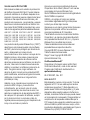 2
2
-
 3
3
-
 4
4
-
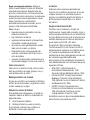 5
5
-
 6
6
-
 7
7
-
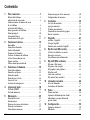 8
8
-
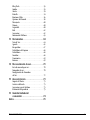 9
9
-
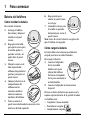 10
10
-
 11
11
-
 12
12
-
 13
13
-
 14
14
-
 15
15
-
 16
16
-
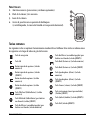 17
17
-
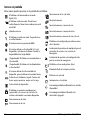 18
18
-
 19
19
-
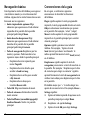 20
20
-
 21
21
-
 22
22
-
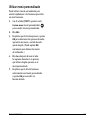 23
23
-
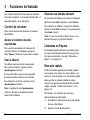 24
24
-
 25
25
-
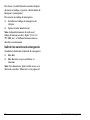 26
26
-
 27
27
-
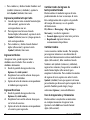 28
28
-
 29
29
-
 30
30
-
 31
31
-
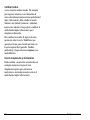 32
32
-
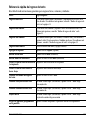 33
33
-
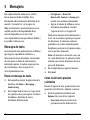 34
34
-
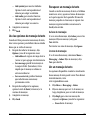 35
35
-
 36
36
-
 37
37
-
 38
38
-
 39
39
-
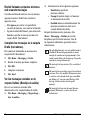 40
40
-
 41
41
-
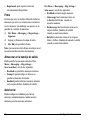 42
42
-
 43
43
-
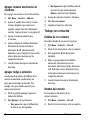 44
44
-
 45
45
-
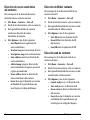 46
46
-
 47
47
-
 48
48
-
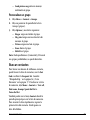 49
49
-
 50
50
-
 51
51
-
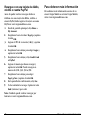 52
52
-
 53
53
-
 54
54
-
 55
55
-
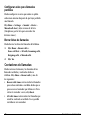 56
56
-
 57
57
-
 58
58
-
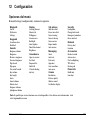 59
59
-
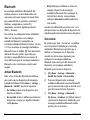 60
60
-
 61
61
-
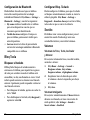 62
62
-
 63
63
-
 64
64
-
 65
65
-
 66
66
-
 67
67
-
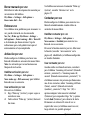 68
68
-
 69
69
-
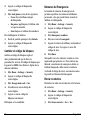 70
70
-
 71
71
-
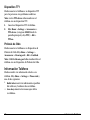 72
72
-
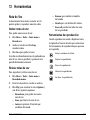 73
73
-
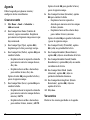 74
74
-
 75
75
-
 76
76
-
 77
77
-
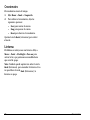 78
78
-
 79
79
-
 80
80
-
 81
81
-
 82
82
-
 83
83
-
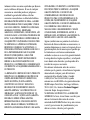 84
84
-
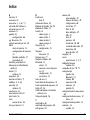 85
85
-
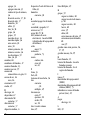 86
86
-
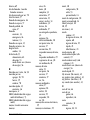 87
87
-
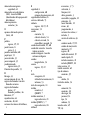 88
88
-
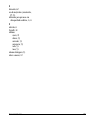 89
89
-
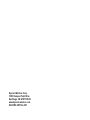 90
90
KYOCERA Wild Card Guía del usuario
- Categoría
- Smartphones
- Tipo
- Guía del usuario
Artículos relacionados
-
KYOCERA X-TC Guía del usuario
-
KYOCERA S1300 Cricket Wireless Guía del usuario
-
KYOCERA S2400 Manual de usuario
-
KYOCERA E1100 Guía del usuario
-
KYOCERA Switch Back Manual de usuario
-
KYOCERA Jax Instrucciones de operación
-
KYOCERA E1100 US Cellular Guía del usuario
-
KYOCERA KX444 Verizon Wireless El manual del propietario
-
KYOCERA Loft S2300 Instrucciones de operación
-
KYOCERA S2100 PayLo Virgin Mobile Guía del usuario